Page 1

Système de navigation
Navigatiesysteem
Navigationssystem
MEDION® GoPal
®
E4260 (MD 99010)
Mode d‘emploi
Handleiding
Bedienungsanleitung
Page 2
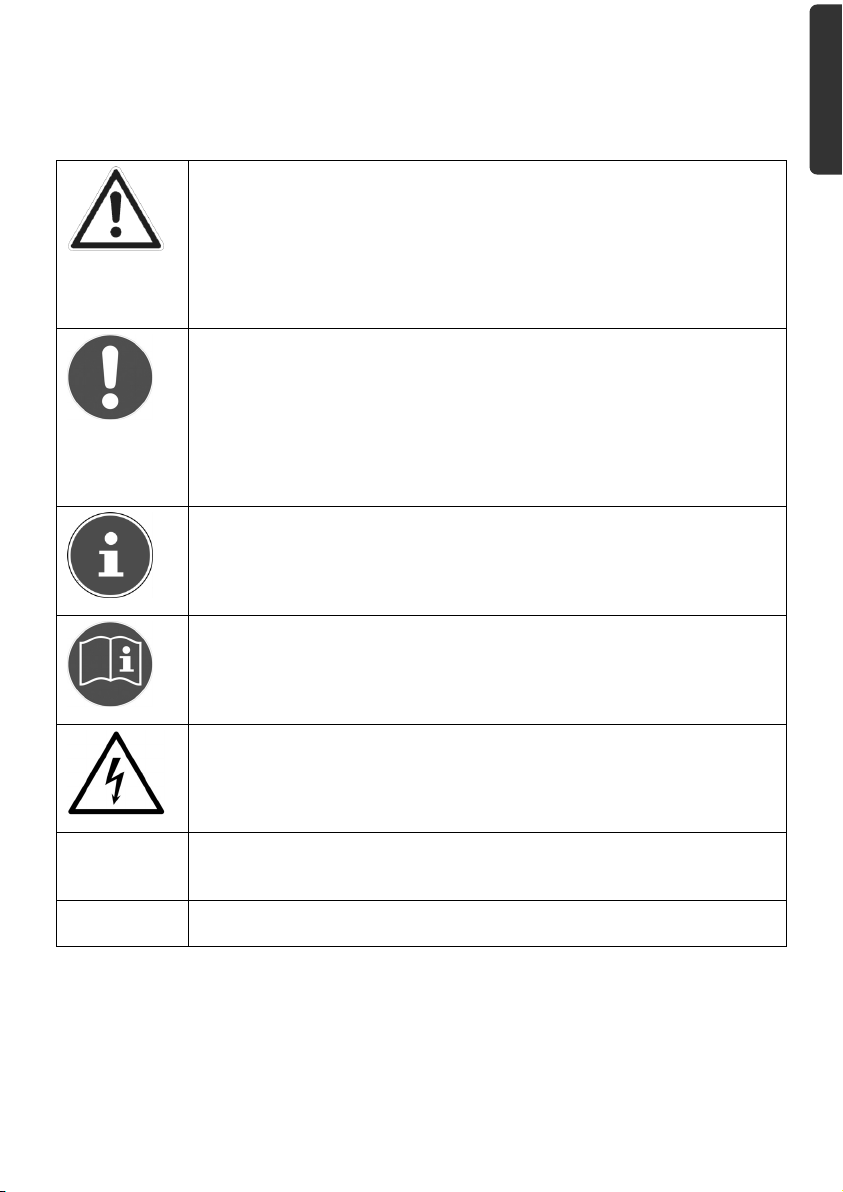
Symboles et avertissements utilisés dans ce mode
d'emploi
DANGER!
Avertissement d’un risque vital immédiat !
AVERTISSEMENT!
Avertissement d’un risque vital et/ou de blessures graves irréversibles
possibles !
PRUDENCE !
Respecter les consignes pour éviter toute blessure et tout dommage matériel !
ATTENTION !
Respecter les consignes pour éviter tout dommage matériel !
REMARQUE !
Information supplémentaire pour l’utilisation de l’appareil !
REMARQUE !
Respecter les consignes du mode d’emploi !
Français
Deutsch Nederlands
AVERTISSEMENT !
Avertissement d’un risque d’électrocution !
•
►
Énumération / information sur des événements se produisant en cours
d'utilisation
Action à exécuter
Page 3
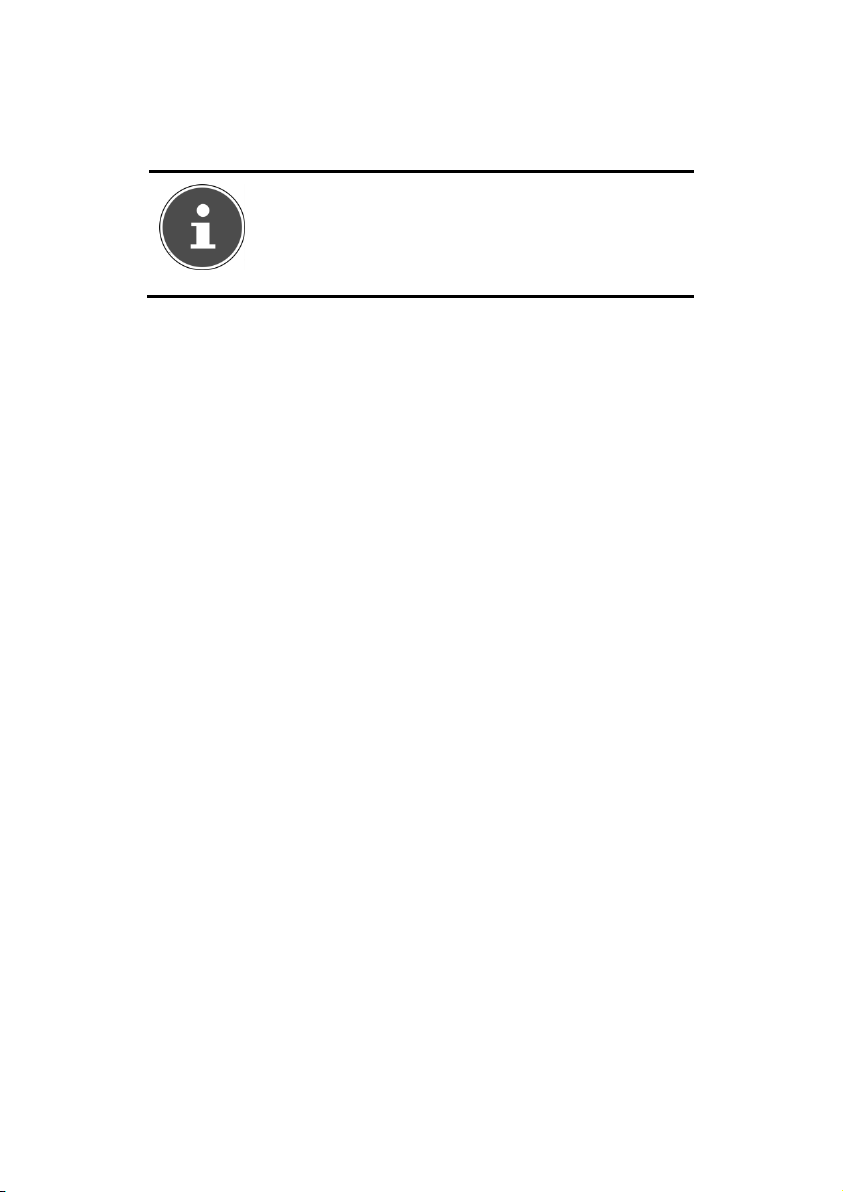
Recommandations concernant le présent mode d'emploi
Nous avons organisé ce mode d'emploi par thèmes, de manière à ce que vous puissiez
toujours trouver facilement les informations que vous recherchez.
REMARQUE !
Vous trouverez des modes d'emploi détaillés concernant la navigation sur le DVD ainsi que dans
l'aide en ligne de l'appareil.
Consultez le chapitre « Questions fréquemment posées » pour obtenir des réponses aux
questions qui sont souvent posées à notre service après-vente.
Le but de ce mode d'emploi est de vous expliquer le fonctionnement de votre appareil de
manière parfaitement compréhensible.
Identification
Pour conserver la preuve de l'origine de votre appareil, notez ici les informations
suivantes :
Numéro de série ……………………………………………………………
Mot de passe ……………………………………………………………
Aide-mémoire ……………………………………………………………
SuperPIN ……………………………………………………………
UUID ……………………………………………………………
Date d'achat ……………………………………………………………
Lieu d'achat ……………………………………………………………
Vous trouverez le numéro de série sur la plaque signalétique au dos ou sur le dessous de
votre appareil. Notez également ce numéro sur votre carte de garantie.
Introduisez le mot de passe et l'aide-mémoire via la fonction Sécurité. Le Super PIN et
l'UUID vous sont donnés après l'activation de la fonction Sécurité. Voir page 25.
2
Page 4
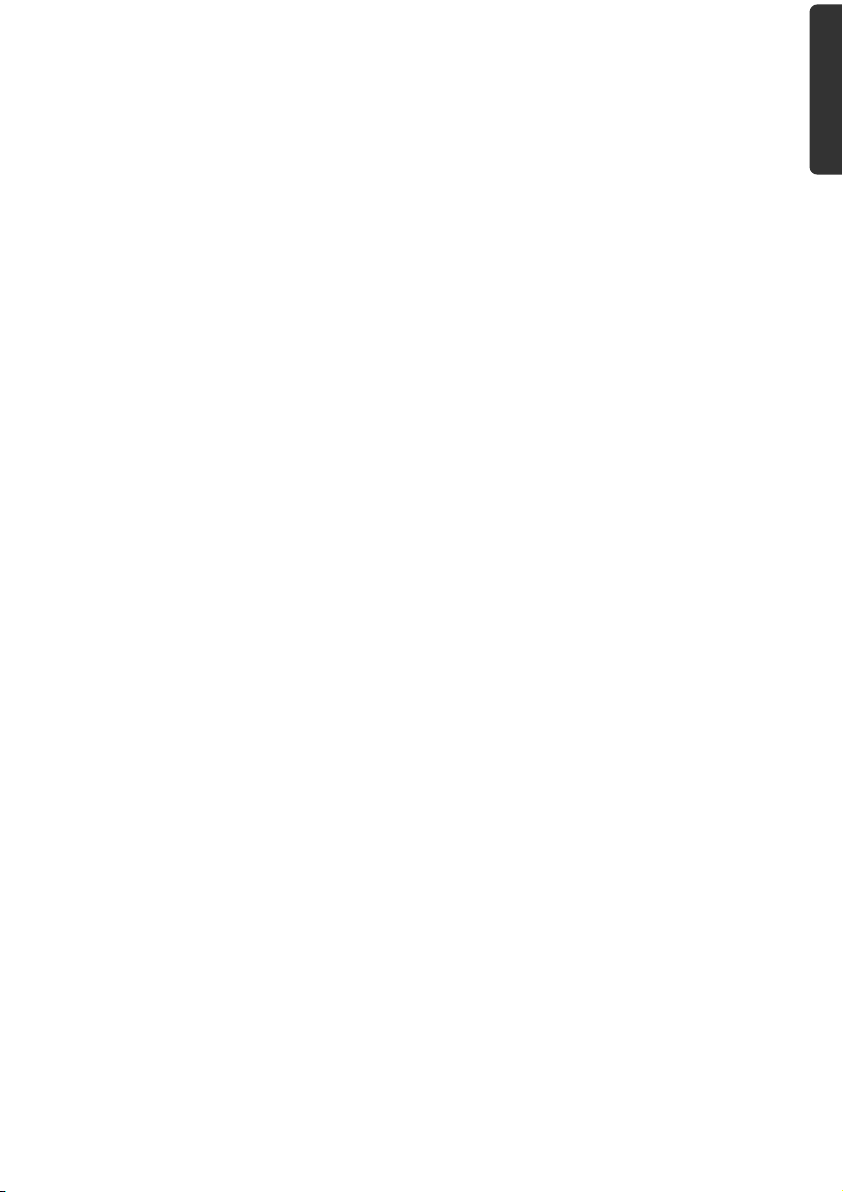
La qualité
Lors du choix des composants, nous avons fait particulièrement attention à la fonctionnalité, la simplicité d'utilisation, la sécurité et la fiabilité. Grâce à un concept matériel et logiciel équilibré, nous pouvons maintenant vous présenter un système de navigation innovant qui vous procurera beaucoup de plaisir aussi bien dans votre travail que dans vos
loisirs. Nous vous remercions de la confiance que vous accordez à notre produit.
Le service
Dans le cadre de notre service après-vente personnalisé, nous vous soutenons dans votre
travail quotidien. Contactez-nous et nous nous ferons un plaisir de vous aider de notre
mieux. À la page 61 du présent manuel, vous trouverez le chapitre consacré au service
après-vente.
Copyright © 2012, 24/01/2012
Tous droits réservés.
Tous droits d'auteur du présent mode d'emploi réservés.
Le Copyright est la propriété de la société Medion®.
Marques déposées :
MS-DOS® et Windows® sont des marques déposées de la société Microsoft®.
Pentium® est une marque déposée de la société Intel®.
Les autres marques déposées sont la propriété de leurs titulaires respectifs.
Sous réserve de modifications techniques et visuelles ainsi que d'erreurs d'impression.
Français
Deutsch Nederlands
3
Page 5
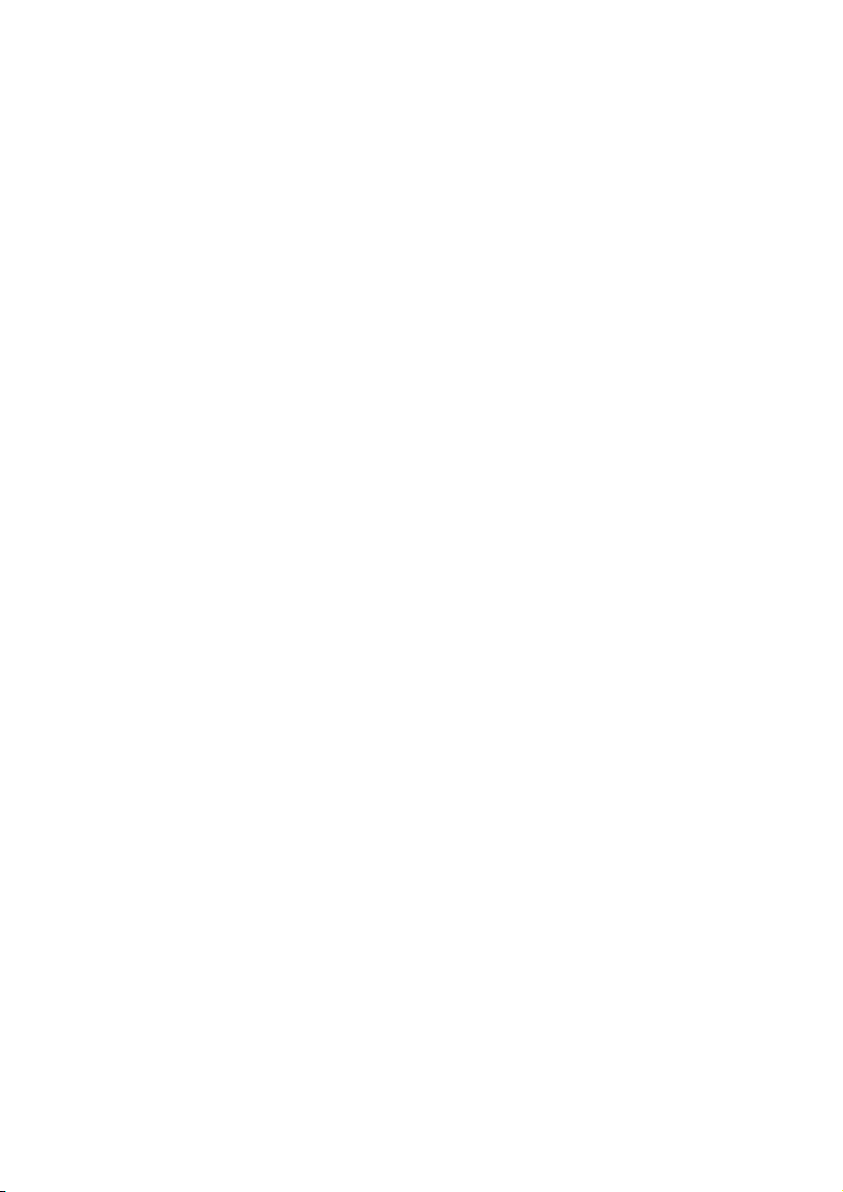
Sommaire
Symboles et avertissements utilisés dans ce mode d'emploi ......................................... 1
Recommandations concernant le présent mode d'emploi ............................................. 2
Identification .............................................................................................................. 2
La qualité ................................................................................................................... 3
Le service ................................................................................................................... 3
Sommaire ........................................................................................................ 4
Sécurité et entretien ........................................................................................ 7
Consignes de sécurité .................................................................................................... 7
Sauvegarde des données ............................................................................................... 7
Conditions d'utilisation ................................................................................................. 8
Réparations ................................................................................................................... 8
Température ambiante .................................................................................................. 8
Compatibilité électromagnétique .................................................................................. 9
Raccordement ............................................................................................................... 9
Alimentation électrique via l'adaptateur voiture ......................................................... 9
Câblage ......................................................................................................................... 9
Information sur la conformité R&TTE ........................................................................... 10
Utilisation de l'accu ..................................................................................................... 10
Nettoyage et entretien ................................................................................................. 10
Entretien de l'écran ..................................................................................................... 11
Recyclage .................................................................................................................... 11
Transport .................................................................................................................... 12
Contenu de l'emballage ................................................................................. 13
Les différentes vues........................................................................................ 14
Vue de face .................................................................................................................. 14
Vue arrière ................................................................................................................... 15
Vue de dessus .............................................................................................................. 15
Côté gauche ................................................................................................................ 16
Configuration initiale .................................................................................... 17
I. Charger l'accu .......................................................................................................... 17
II. Alimentation électrique ........................................................................................... 18
L'adaptateur voiture ................................................................................................. 18
Possibilité alternative de chargement de l'accu ........................................................ 18
III. Allumer et éteindre l'appareil ................................................................................. 19
Écrans principaux ..................................................................................................... 20
4
Page 6
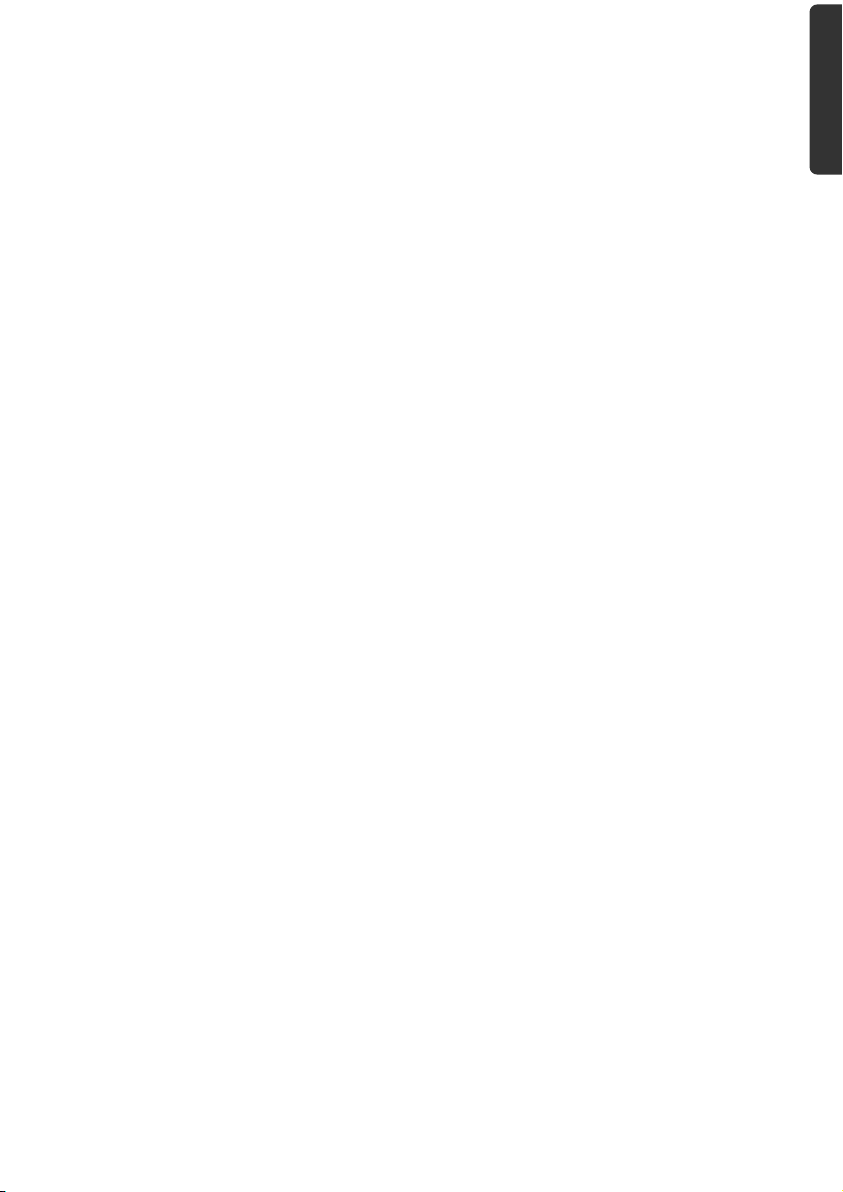
Utilisation ...................................................................................................... 23
Allumer et éteindre ...................................................................................................... 23
Sécurité ......................................................................................................... 25
Définir le mot de passe et l'aide-mémoire .................................................................... 25
Effectuer des réglages .................................................................................................. 26
SuperPIN et UUID ........................................................................................................ 27
Effectuer des réglages ultérieurs .................................................................................. 28
Demande du mot de passe .......................................................................................... 29
Réinitialiser le système de navigation GPS .................................................... 30
Reset (redémarrage) .................................................................................................... 30
Hard reset (arrêt complet) ........................................................................................... 31
Navigation ..................................................................................................... 32
Consignes de sécurité pour la navigation .................................................................... 32
Consignes de sécurité pour une utilisation dans un véhicule .................................... 33
Orientation de l'antenne ............................................................................................. 34
I. Monter la fixation voiture ......................................................................................... 34
II. Fixer le système de navigation GPS dans le support ................................................. 35
III. Brancher l'adaptateur voiture ................................................................................. 36
IV. Démarrer le logiciel de navigation .......................................................................... 37
Picture Viewer ............................................................................................... 38
Utilisation de Picture Viewer ........................................................................................ 38
Présentation de l'écran principal ................................................................................. 38
Affichage plein écran ................................................................................................ 39
Travel Guide .................................................................................................. 41
Présentation de l'écran principal ................................................................................. 41
Alarm Clock (fonction Réveil) ........................................................................ 43
Description des boutons .............................................................................................. 44
Réglage de l'heure du système ................................................................................. 45
Sélection d'une sonnerie ............................................................................................. 46
Réglage du volume .................................................................................................. 47
Fonction Snooze ...................................................................................................... 48
Quitter Alarm Clock ................................................................................................. 48
Sudoku .......................................................................................................... 49
Aperçu de l'écran principal .......................................................................................... 49
Description des boutons .............................................................................................. 50
Aperçu de la zone de jeu ............................................................................................. 51
Description des boutons .......................................................................................... 51
Code de la route en Europe ............................................................................ 52
Français
Deutsch Nederlands
5
Page 7
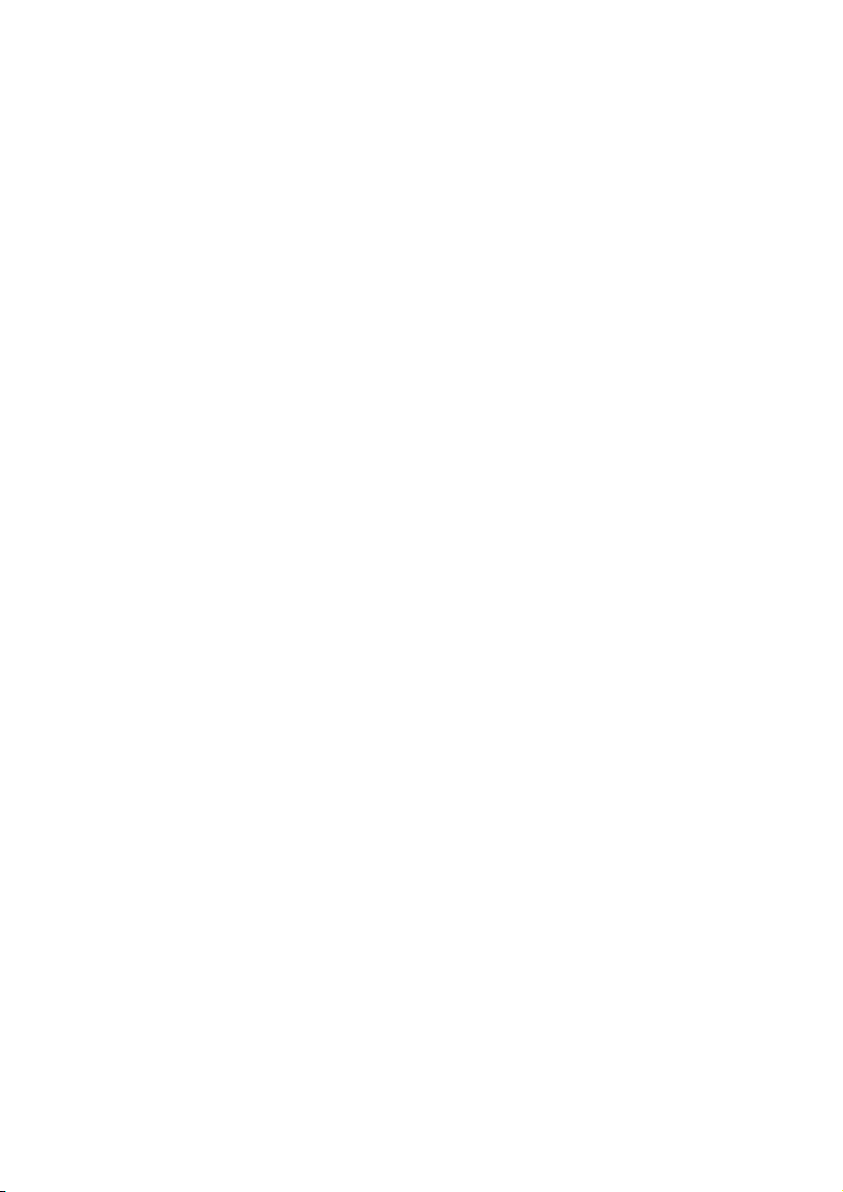
Questions fréquemment posées ..................................................................... 53
Service après-vente ........................................................................................ 54
Pannes et causes possibles .......................................................................................... 54
Vous avez besoin d'une aide supplémentaire ?............................................................ 54
Appendice ..................................................................................................... 55
Fonction spéciale CleanUp (interface en anglais) ......................................................... 55
Synchronisation avec le PC .......................................................................................... 58
I. Installer Microsoft® ActiveSync® .............................................................................. 58
II. Raccorder l'appareil à un PC ................................................................................. 59
Mode Mémoire de masse ......................................................................................... 60
Mode ActiveSync® ..................................................................................................... 60
Possibilité alternative de chargement de l'accu ........................................................ 60
III. Travailler avec Microsoft® ActiveSync® ................................................................... 61
GPS (Global Positioning System) ................................................................... 62
TMC (Traffic Message Channel) ..................................................................... 63
Manipuler les cartes mémoire ....................................................................... 64
Installer la carte mémoire ............................................................................................ 64
Retirer la carte mémoire .............................................................................................. 64
Pour accéder à la carte mémoire .............................................................................. 64
Échange de données via un lecteur de cartes ........................................................... 65
Autres cartographies ................................................................................................... 65
Transférer des cartographies sur une carte mémoire ................................................ 65
Autre méthode d'installation du logiciel de navigation à partir d'une carte mémoire 66
Transfert de fichiers d'installation et de cartographies dans la mémoire interne ....... 66
Données techniques....................................................................................... 67
Reproduction du présent mode d'emploi ................................................................ 67
Index ............................................................................................................. 68
6
Page 8
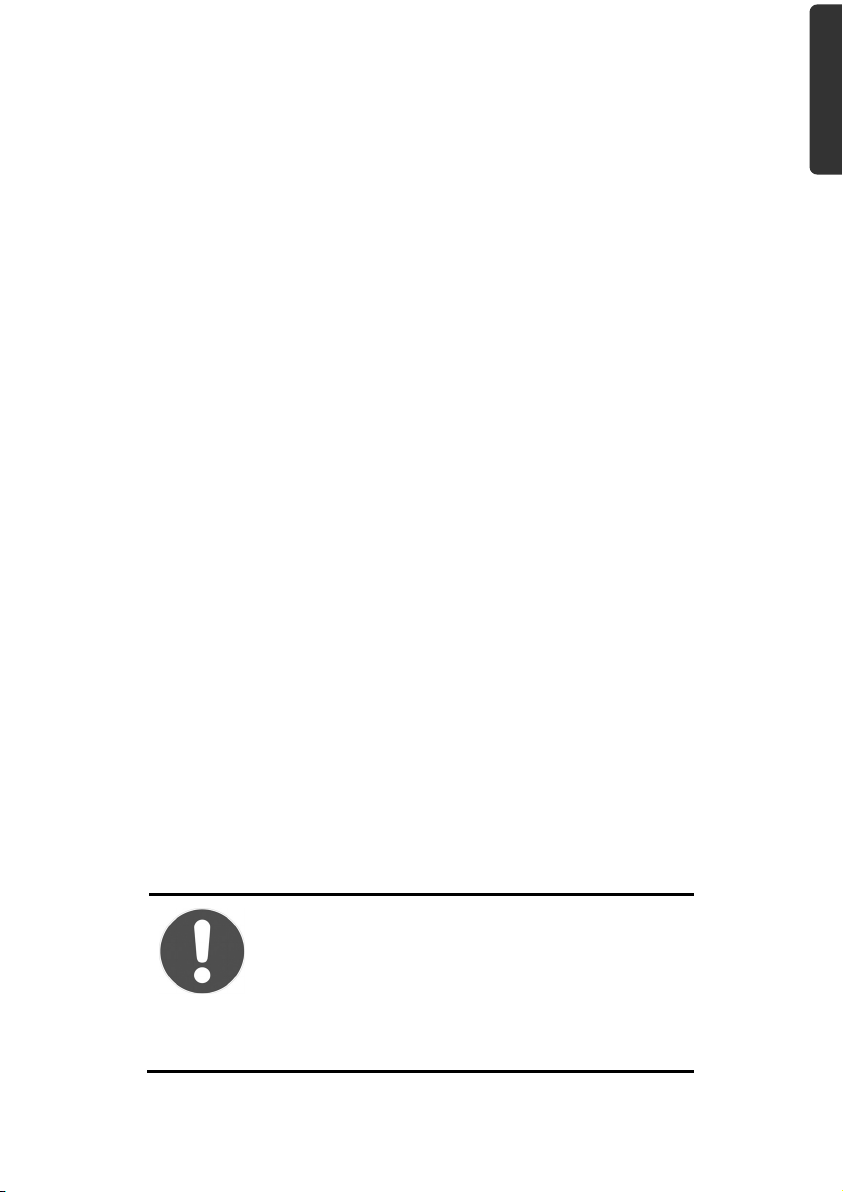
Sécurité et entretien
Consignes de sécurité
Veuillez lire attentivement ce chapitre et respecter toutes les consignes de sécurité y figurant. Vous garantirez ainsi le fonctionnement fiable et la longévité de votre appareil.
Conservez soigneusement l'emballage et le mode d'emploi de l'appareil de manière à
pouvoir les remettre au nouveau propriétaire en cas de vente de l'appareil.
• Ne laissez pas les enfants jouer sans surveillance avec des appareils électriques. Les
enfants ne sont pas toujours conscients des dangers possibles.
• Conservez les emballages, p. ex. les sacs en plastique, hors de la portée des en-
fants : ils pourraient s'étouffer !
• N'ouvrez jamais le boîtier de l'appareil ou des accessoires, ils ne contiennent au-
cune pièce à nettoyer ! L'ouverture du boîtier peut entraîner un danger de mort par
électrocution.
• N'utilisez votre système de navigation qu'avec l'alimentation électrique autorisée.
• Ne déposez aucun objet sur l'appareil et n'exercez aucune pression sur l'écran, cela
pourrait le briser.
• Afin d'éviter tout dommage, n'utilisez pas d'objet pointu sur l'écran. Utilisez par
exemple un crayon à pointe émoussée. Dans la plupart des cas, vous pouvez
commander l'appareil à l'aide de votre index.
• Un écran brisé peut entraîner des risques de blessures. Le cas échéant, portez des
gants de protection pour ramasser les bris de verre et envoyez ces derniers au service après-vente. Lavez-vous ensuite soigneusement les mains avec du savon, car il
est possible que vous soyez entré en contact avec des produits chimiques.
Coupez l'alimentation électrique, débranchez immédiatement l'appareil (ou ne l'allumez
pas du tout) et adressez-vous au service après-vente si :
• le boîtier de l'appareil ou de l'un des accessoires est endommagé ou si du liquide a
pénétré à l'intérieur. Faites tout d'abord examiner les pièces par le service aprèsvente afin d'éviter tout dommage !
Français
Deutsch Nederlands
Sauvegarde des données
ATTENTION !
Après chaque mise à jour de vos données, effectuez
une copie de sauvegarde sur un support externe
(CD-R). Le fabricant ne peut être tenu pour responsable d'une perte de données et de ses éventuelles
conséquences.
7
Page 9
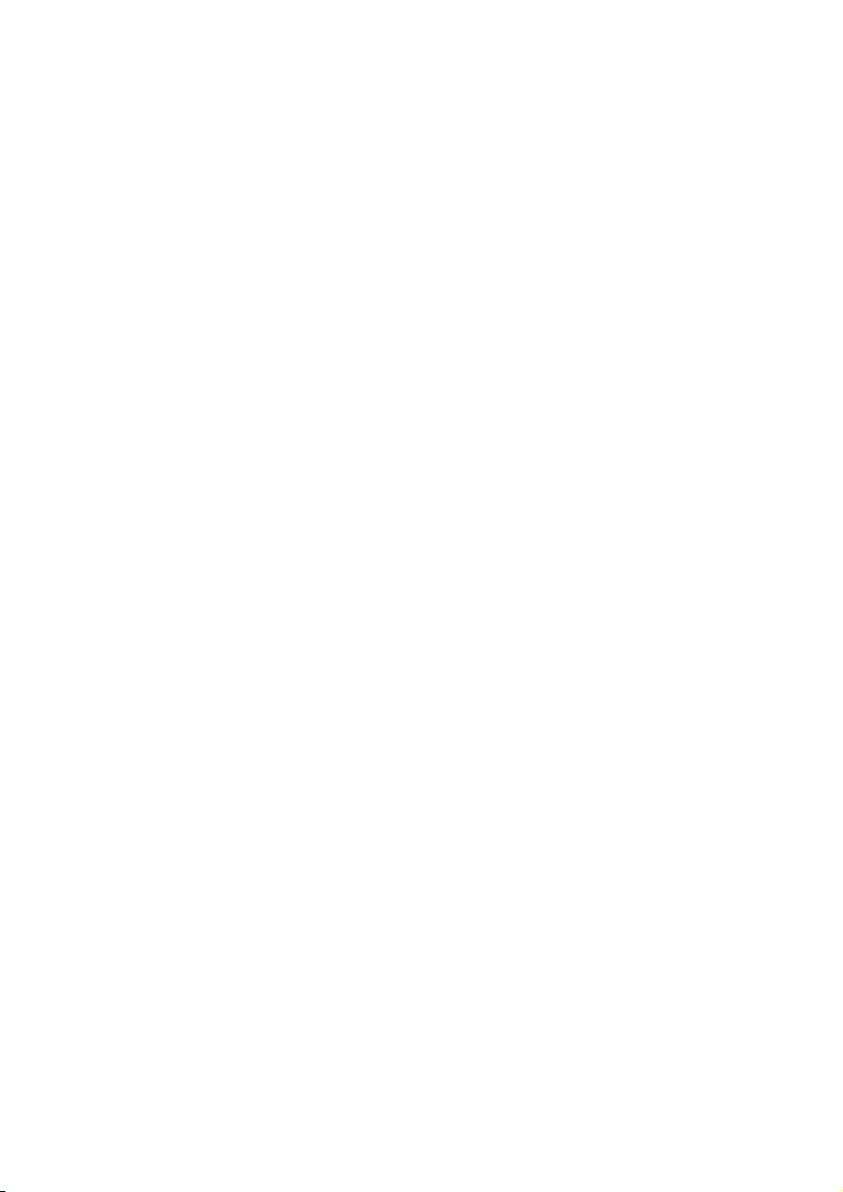
Conditions d'utilisation
Le non-respect des consignes de sécurité suivantes peut entraîner des dysfonctionnements
ou la détérioration de l'appareil. La garantie est alors annulée.
• Conservez votre appareil ainsi que tous les périphériques et accessoires à l'abri de
l'humidité. Évitez de les exposer à la poussière, la chaleur et la lumière directe du
soleil.
• Protégez impérativement votre appareil de l'humidité, par exemple en cas de pluie
ou de grêle. Attention : de l'humidité peut également se former par condensation
dans un étui de protection.
• Évitez les fortes vibrations et les secousses qui peuvent p. ex. se produire lorsque
vous roulez sur un terrain accidenté.
• Veillez à ce que l'appareil ne se détache pas de son support p. ex. lors d'un frei-
nage. Montez l'appareil le plus verticalement possible.
Réparations
• Adressez-vous à notre service après-vente si vous rencontrez des problèmes tech-
niques avec votre appareil.
• Si une réparation s'avère nécessaire, veuillez vous adresser exclusivement à notre
service après-vente agréé, dont l'adresse figure sur votre carte de garantie.
Température ambiante
• L'appareil peut être utilisé à des températures ambiantes comprises entre +5 °C et
+35 °C et dans des conditions d'humidité comprises entre 10 % et 90 % (sans condensation).
• Quand il est éteint, l'appareil résiste à des températures comprises entre 0 °C et
+60 °C.
• L'appareil doit être stocké en toute sécurité. Évitez les températures élevées (p. ex.
en stationnement ou par les rayons directs du soleil).
8
Page 10
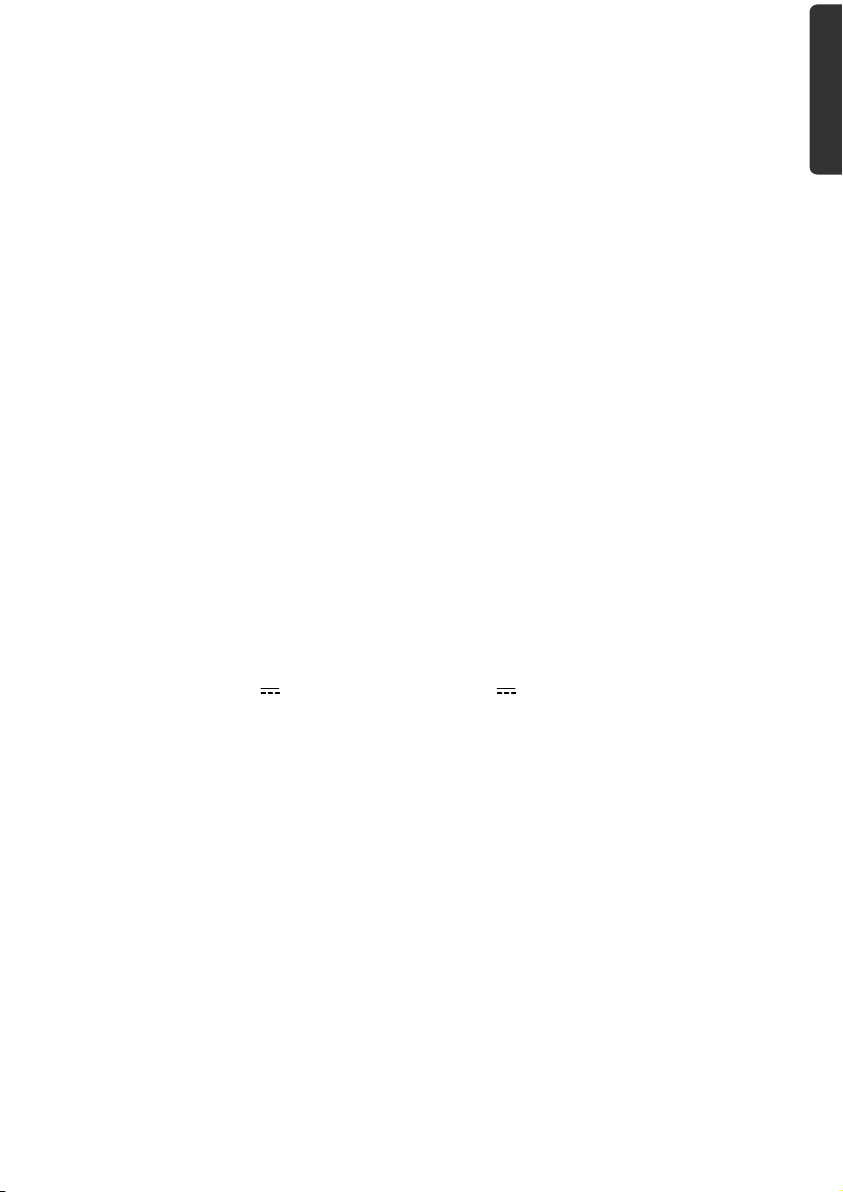
Compatibilité électromagnétique
• Les directives concernant la compatibilité électromagnétique (CEM) doivent être
respectées lors du raccordement de l'appareil et d'autres composants. Veuillez en
outre noter que seuls des câbles blindés peuvent être utilisés pour les connexions
avec les systèmes externes.
• Conservez une distance d'au moins un mètre par rapport aux sources de perturba-
tions magnétiques ou hautes fréquences (téléviseur, haut-parleurs, téléphones portables, etc.) pour éviter d'éventuels dysfonctionnements ou pertes de données.
• En cours d'utilisation, les appareils électroniques produisent des rayons électroma-
gnétiques. Ces rayons sont sans danger, mais peuvent perturber d'autres appareils
utilisés à proximité. La compatibilité électromagnétique de nos appareils est testée
et optimisée en laboratoire. Toutefois, des perturbations de fonctionnement affectant l'appareil ainsi que l'électronique environnante ne sont pas totalement exclues. Si vous êtes confronté à ce problème, tentez de le résoudre en modifiant le
positionnement et la distance entre les différents appareils. Il est particulièrement
important de vérifier le parfait fonctionnement de l'électronique de votre véhicule
avant de démarrer.
Raccordement
Veuillez respecter les recommandations suivantes pour brancher correctement votre appareil.
Français
Deutsch Nederlands
Alimentation électrique via l'adaptateur voiture
• Utilisez uniquement l'adaptateur voiture sur l'allume-cigare d'un véhicule (batterie
voiture = DC 12 V ou batterie camion = 24 V ). Si vous n'êtes pas sûr de l'alimentation électrique de votre véhicule, renseignez-vous auprès de votre constructeur automobile.
Câblage
• Disposez les câbles de telle sorte que personne ne puisse marcher ou trébucher
dessus.
• Ne posez aucun objet sur les câbles pour éviter de les endommager.
• N'employez pas la force pour raccorder câbles et connecteurs et faites attention à
l'orientation correcte des connecteurs.
• Veillez à ce qu'aucune force importante, p. ex. latérale, ne soit exercée sur les con-
necteurs. Cela pourrait causer des dommages sur et à l'intérieur de votre appareil.
• Ne tordez ni ne pliez fortement les câbles pour éviter tout risque de court-circuit ou
de rupture de câble.
9
Page 11
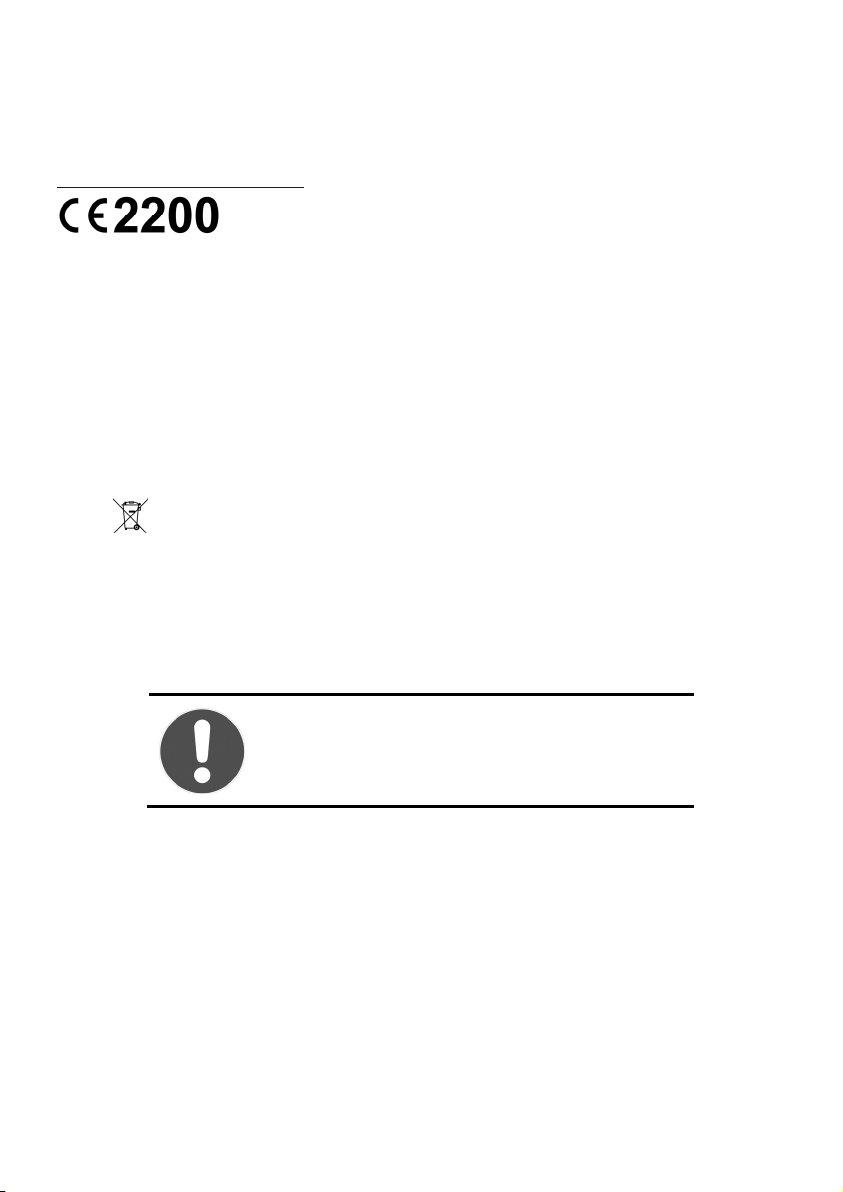
Information sur la conformité R&TTE
Par la présente, Medion AG déclare que cet appareil est conforme aux exigences fondamentales et aux autres dispositions pertinentes de la directive 1999/5/CE. Vous pouvez
obtenir les déclarations de conformité complètes à l'adresse
www.medion.com/conformity
.
Utilisation de l'accu
Votre appareil fonctionne avec un accu intégré. Afin de prolonger la durée de vie et les
performances de l'accu ainsi que d'assurer un fonctionnement en toute sécurité, veuillez
respecter les recommandations suivantes :
• L'accu ne supporte pas la chaleur. Évitez tout risque de surchauffe de votre appareil
et donc de l'accu. Le non-respect de cette recommandation peut provoquer des
dommages et, dans certaines circonstances, causer une explosion de l'accu.
• Pour le chargement de l'accu, utilisez uniquement l'adaptateur voiture fourni avec
ce système de navigation.
•
Les accus sont des déchets spéciaux. Pour recycler correctement les accus,
vous trouverez dans les magasins vendant des accus et les lieux de collecte municipaux des containers spéciaux prévus à cet effet. Pour jeter l'accu de votre appareil,
veuillez respecter les dispositions appropriées de recyclage des déchets. Votre municipalité vous informera à ce sujet.
Nettoyage et entretien
ATTENTION !
Le boîtier de votre appareil ne contient aucune pièce
à entretenir ou à nettoyer.
Vous pouvez prolonger la durée de vie de votre appareil en respectant les consignes suivantes :
• Débranchez toujours la fiche d'alimentation et tous les autres câbles de connexion
avant de procéder au nettoyage.
• Nettoyez votre appareil uniquement avec un chiffon légèrement humide et non pe-
lucheux.
• N'utilisez pas de solvants ni de produits nettoyants acides ou gazeux.
10
Page 12
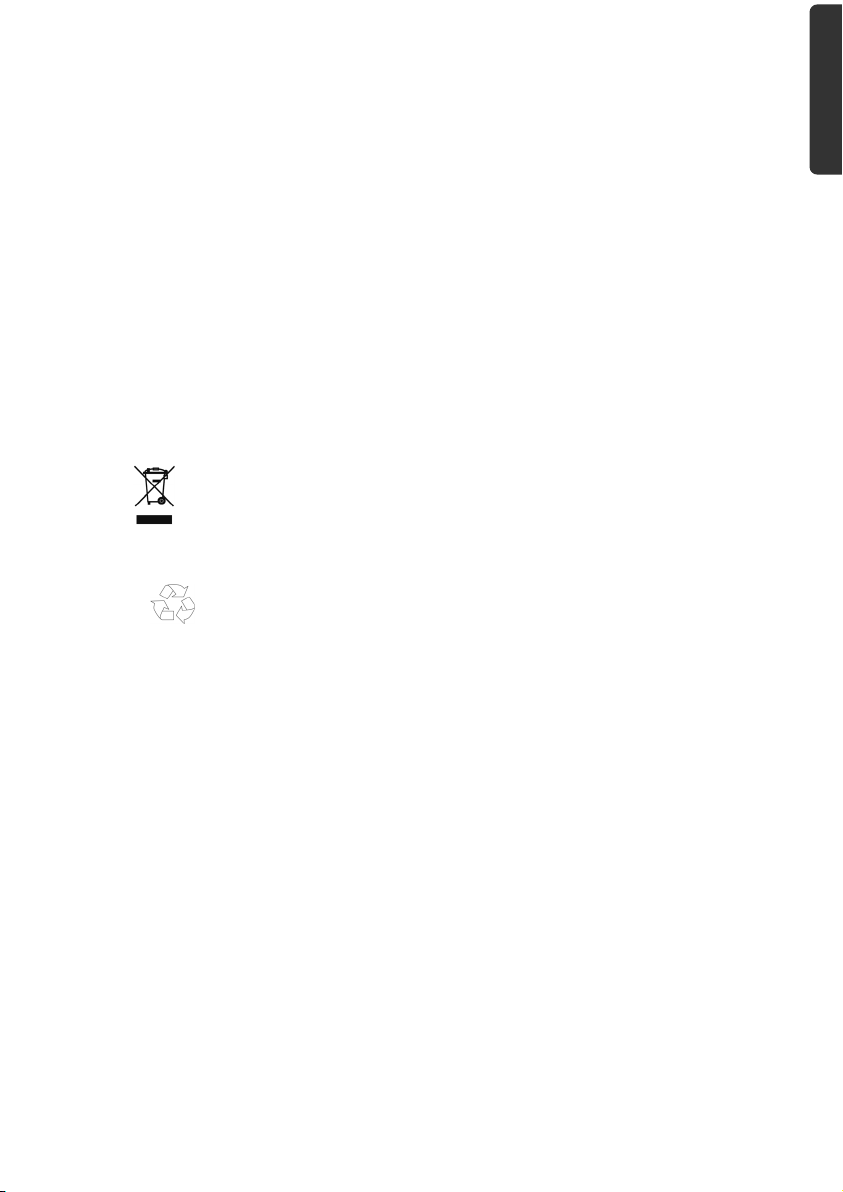
Entretien de l'écran
• Évitez de salir ou de griffer la surface de l'écran qui s'abîme facilement. Nous re-
commandons l'utilisation de films de protection pour écran afin de prévenir toute
rayure et salissure. Vous trouverez cet accessoire chez votre revendeur spécialisé. La
feuille éventuellement apposée sur l'écran à la livraison sert uniquement de protection durant le transport.
• Veillez notamment à ne pas laisser de gouttes d'eau sécher sur l'écran. L'eau peut
entraîner une décoloration permanente.
• Nettoyez votre appareil uniquement avec un chiffon doux et non pelucheux légè-
rement humide.
• N'exposez pas l'écran à la lumière du soleil ou à des rayonnements ultraviolets.
Recyclage
L'appareil et son emballage sont recyclables.
Appareil
Lorsque l'appareil arrive en fin de vie, ne le jetez jamais dans une poubelle classique. In-
formez-vous des possibilités de recyclage écologique.
Emballage
Votre appareil se trouve dans un emballage de protection afin d'éviter qu'il ne s'abîme au
cours du transport. Les emballages sont des matières premières et peuvent être recyclés
ou réintégrés dans le circuit des matières premières.
Français
Deutsch Nederlands
11
Page 13
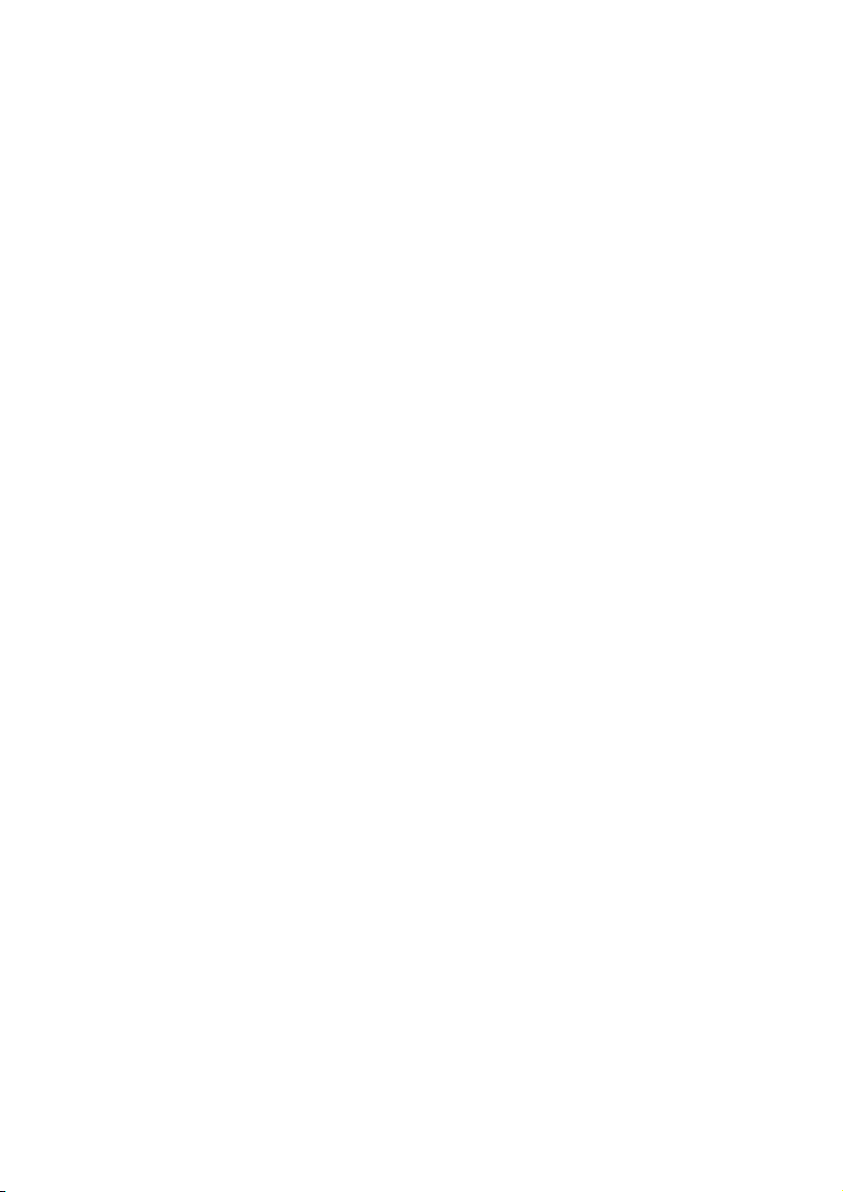
Transport
Veuillez respecter les recommandations suivantes pour transporter votre appareil :
• En cas de fortes variations de température ou d'humidité, la condensation peut
provoquer une accumulation d'humidité dans l'appareil, qui peut entraîner un
court-circuit électrique.
• Après avoir transporté l'appareil, attendez que celui-ci soit à température ambiante
avant de l'allumer.
• Utilisez un étui de protection pour protéger l'appareil de la saleté, de l'humidité,
des secousses et des griffures.
• Pour l'expédition de votre appareil, utilisez toujours l'emballage en carton original
et demandez conseil à votre entreprise de transport ou à notre service après-vente.
• Avant tout voyage, renseignez-vous sur l'alimentation électrique et les moyens de
communication en vigueur sur le lieu de destination. Avant tout départ en voyage,
procurez-vous au besoin les adaptateurs nécessaires pour le courant ou la communication.
• Lors du contrôle de vos bagages à main dans un aéroport, il est recommandé de
faire passer l'appareil et tous les supports de stockage magnétiques (p. ex. disques
durs externes) aux rayons X (le dispositif sur lequel vous déposez vos sacs). Évitez le
détecteur magnétique (le portique sous lequel vous devez passer) et le bâton magnétique (l'appareil portatif utilisé par le personnel de la sécurité), qui pourraient
éventuellement détruire vos données.
12
Page 14
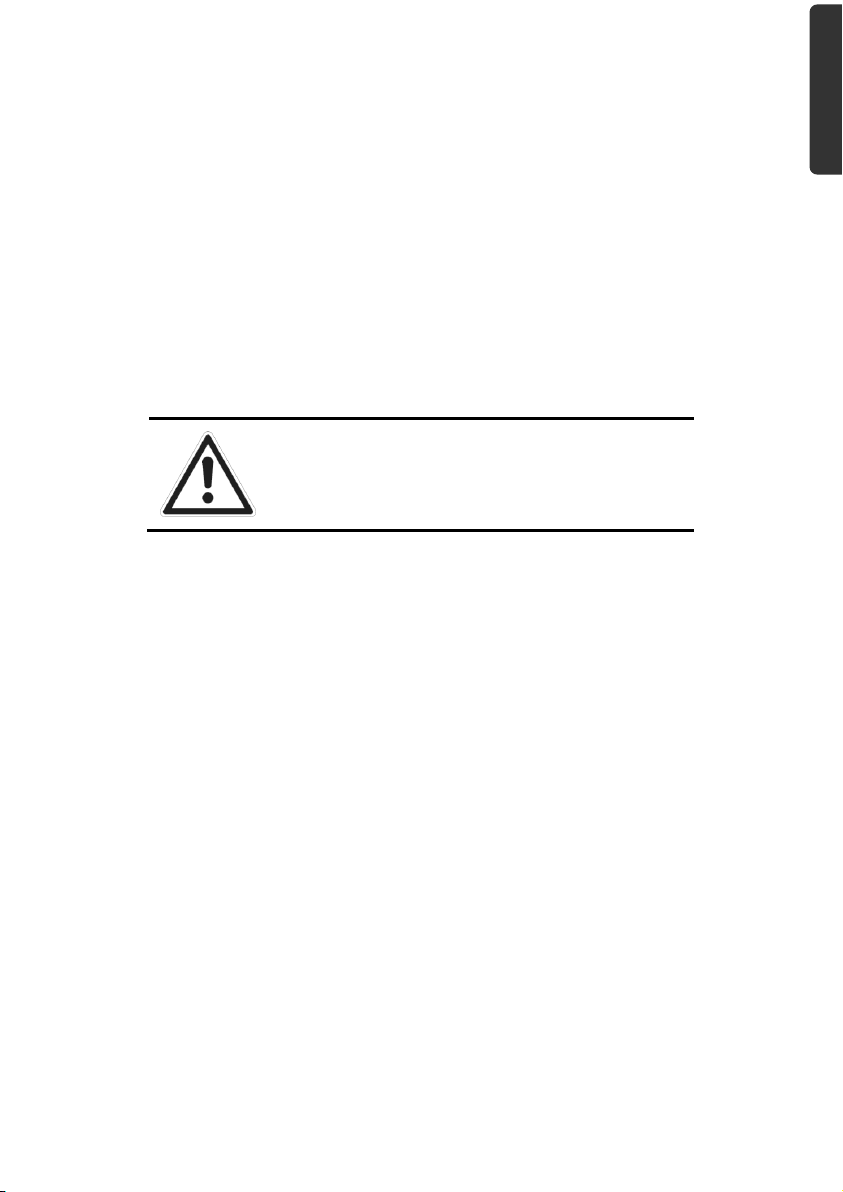
Contenu de l'emballage
Veuillez vérifier que le contenu de la livraison est complet et, si ce n'est pas le cas, nous
prévenir dans un délai de 15 jours suivant l'achat. Avec l'appareil que vous venez d'acheter, vous recevez :
• Système de navigation
• Câble d'alimentation électrique pour allume-cigare
• Fixation voiture et support
• Câble USB
• DVD comportant le logiciel de navigation
• Documentation
DANGER !
Conservez les emballages, p. ex. les sacs en plas-
tique, hors de la portée des enfants : ils pourraient s'étouffer.
Français
Deutsch Nederlands
13
Page 15
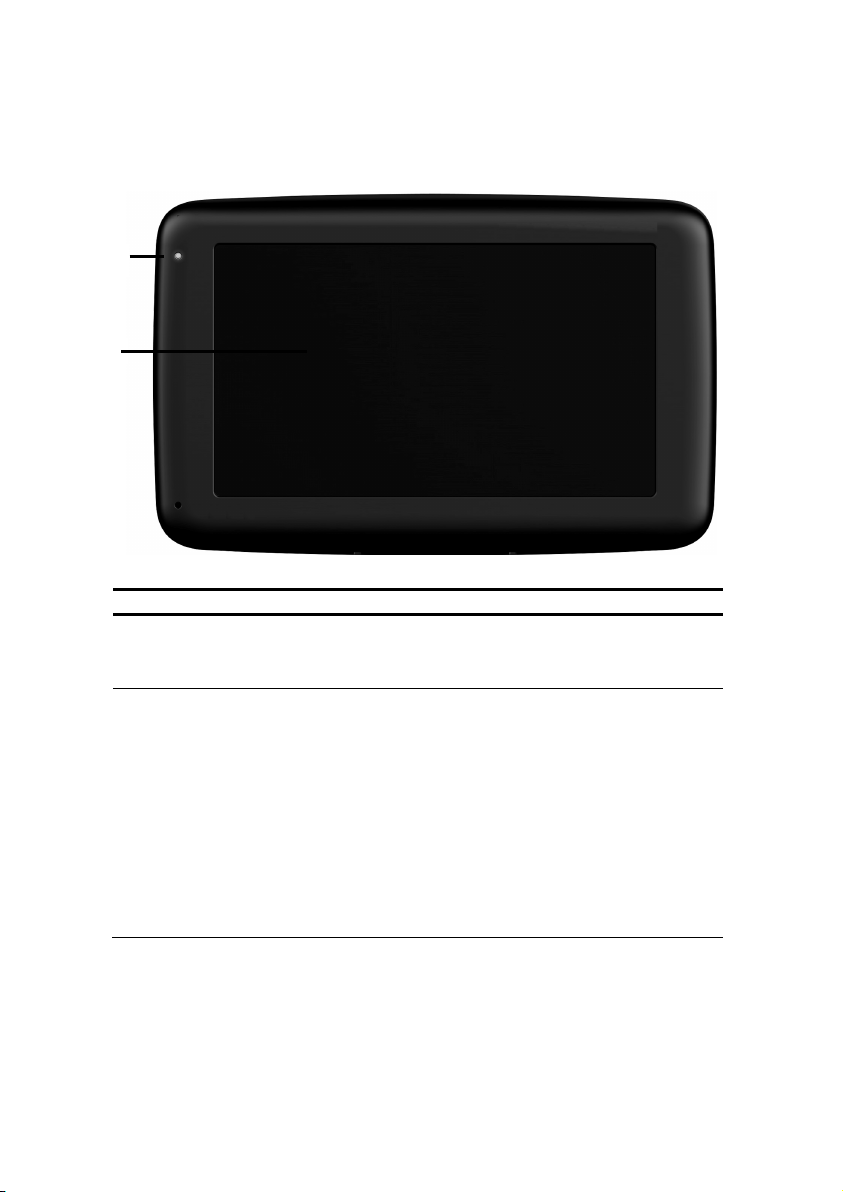
Les différentes vues
Vue de face
N° Composants Description
Témoin de charge Au cours du chargement, le témoin de charge
Touch Screen Édite les données de l'appareil. Pour sélection-
clignote orange. Il est vert lorsque l'accu est
complètement chargé.
ner des commandes de menu ou entrer des
données, pointez l'écran avec le stylet adapté
« émoussé ».
14
Attention !
Ne touchez pas l'écran avec des objets anguleux ou pointus afin d'éviter de l'abîmer. Utilisez par exemple un crayon à pointe émoussée.
Dans la plupart des cas, vous pouvez commander l'appareil à l'aide de votre index.
Page 16
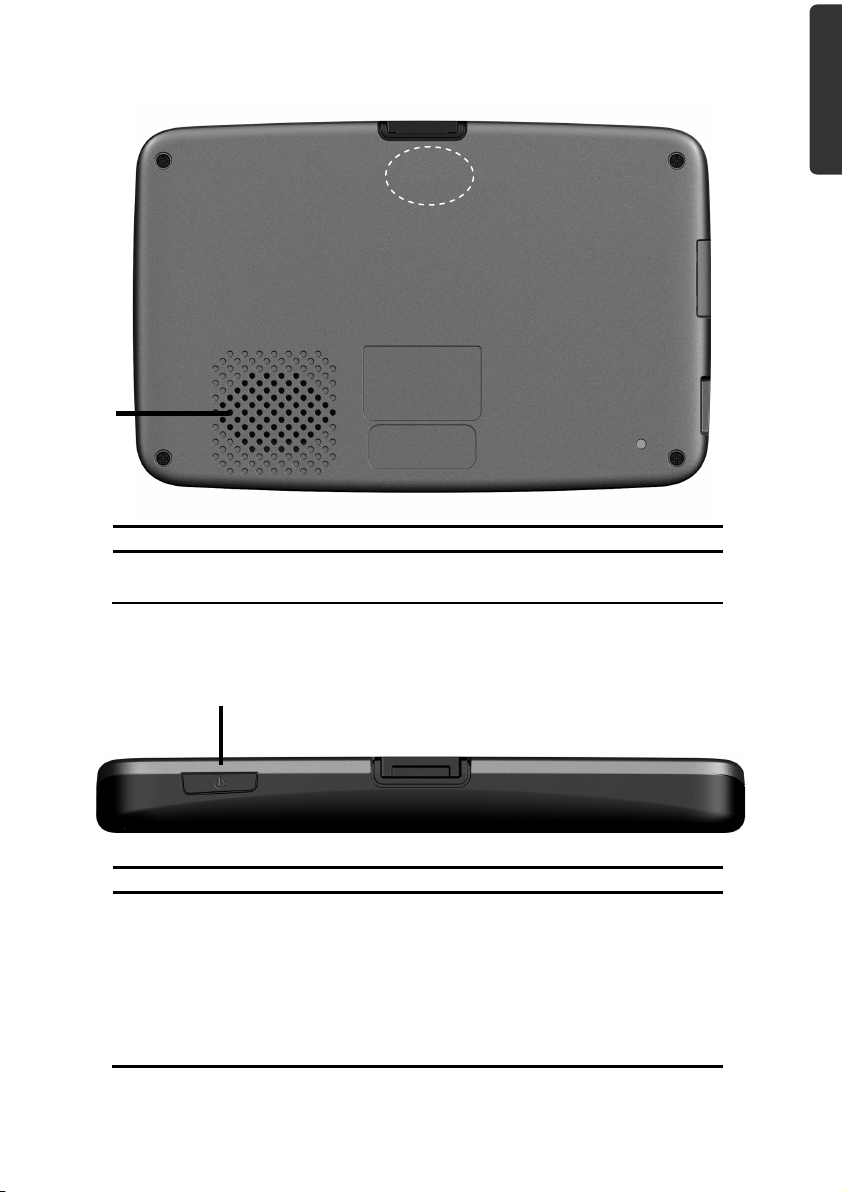
Vue arrière
N° Composants Description
Haut-parleur Restitue des instructions vocales et des
Antenne
GPS
avertissements.
Français
Deutsch Nederlands
Vue de dessus
N° Composants Description
Bouton de
marche/arrêt
Appuyez 1 à 2 s sur le bouton de marche/arrêt
pour allumer l'appareil.
Pour éteindre complètement l'appareil, appuyez
longtemps (> 3 s) sur le bouton de marche/arrêt
de l'appareil.
Passage en mode Veille ou en mode de fonctionnement par pression brève.
15
Page 17
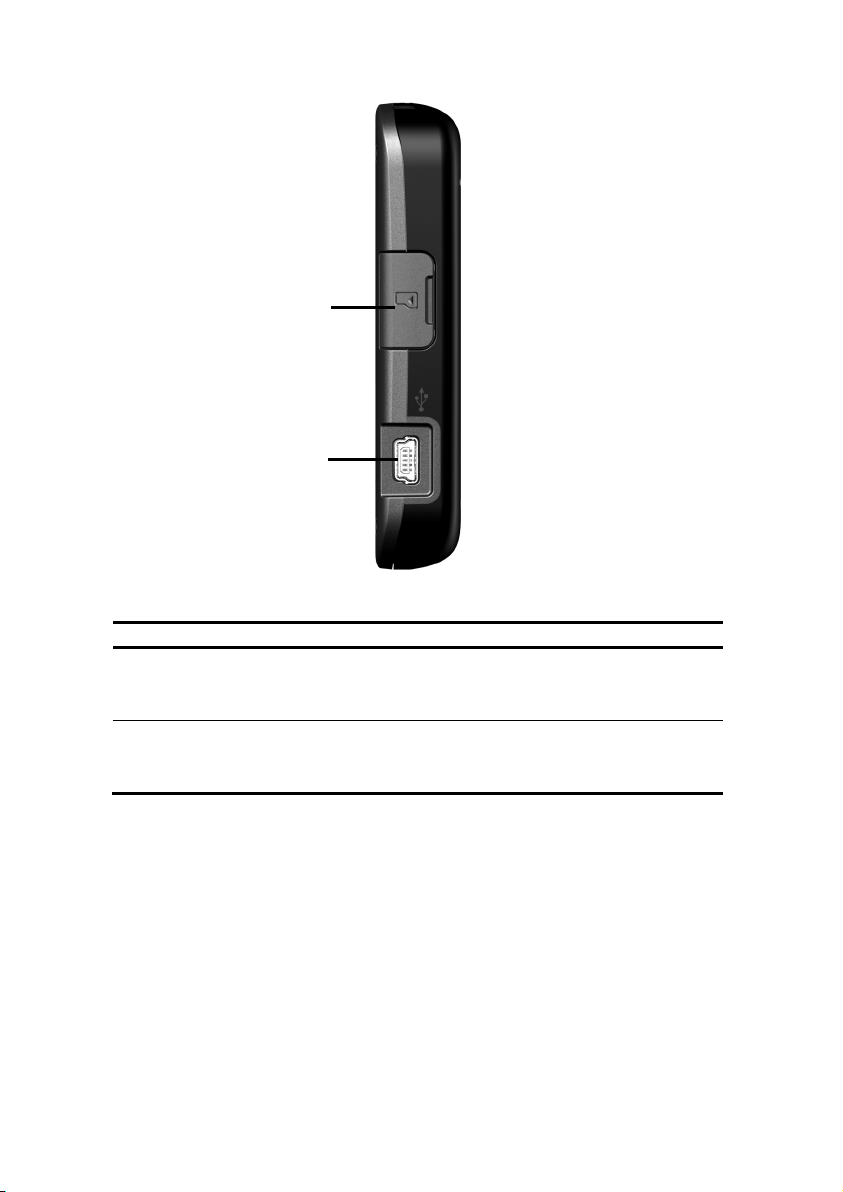
Côté gauche
N° Composants Description
Emplacement
de carte mémoire
Prise USB Mini Branchement de l'alimentation électrique externe
Fente pouvant accueillir une carte mémoire en
option.
et raccordement avec un PC via le câble USB (pour
la synchronisation des données)
16
Page 18
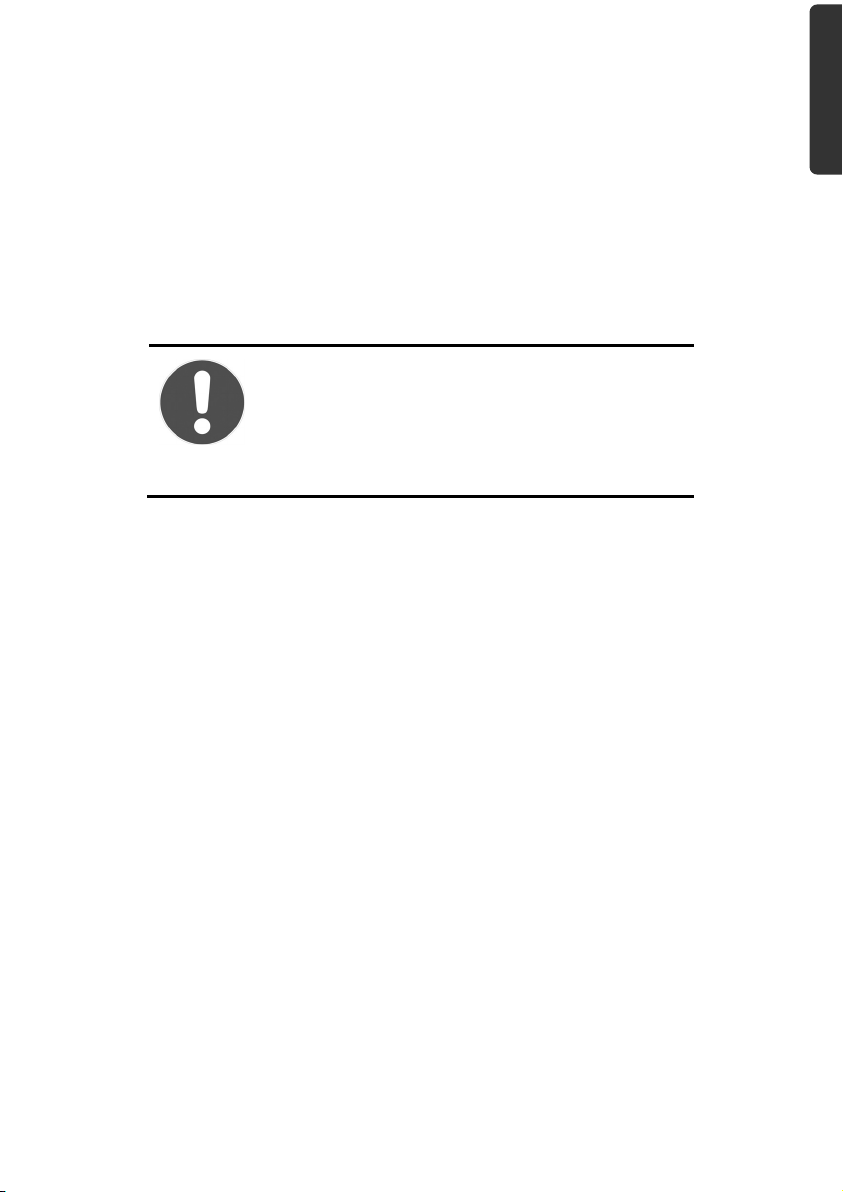
Configuration initiale
Nous allons maintenant vous guider pas à pas à travers la configuration initiale de votre
système de navigation GPS. Retirez tout d'abord la feuille de protection de l'écran.
I. Charger l'accu
Vous pouvez charger l'accu de votre système de navigation :
• avec l'adaptateur voiture fourni ou
• le câble USB fourni.
ATTENTION !
Selon l'état de chargement de l'accu intégré, il peut
être nécessaire de charger d'abord l'appareil pendant quelque temps avant de pouvoir procéder à la
configuration initiale.
Lorsque vous manipulez l'accu, veuillez tenir compte des points suivants :
• Le témoin de charge orange clignote jusqu'à ce que l'appareil soit chargé. Évitez
d'interrompre le processus de chargement avant que l'accu ne soit complètement
chargé. Cela peut prendre plusieurs heures. Le témoin de charge de l'accu est déjà
vert lorsque l'accu atteint un niveau de charge élevé. Laissez le câble de recharge
branché encore 20 minutes pour atteindre la capacité de charge complète.
• Vous pouvez travailler avec l'appareil pendant le processus de chargement, mais
l'alimentation en courant ne doit pas être interrompue lors de la configuration initiale.
• L'appareil doit être constamment relié à l'alimentation électrique externe afin de
permettre le chargement complet de l'accu intégré.
• Vous pouvez laisser l'alimentation électrique externe branchée, ce qui est très pra-
tique pour le fonctionnement continu. Remarque : l'adaptateur voiture consomme
de l'énergie même lorsqu'il n'est pas en train de charger l'accu du système de navigation.
• Si l'accu est très faible, l'appareil peut nécessiter plusieurs minutes après le bran-
chement sur une source d'alimentation externe avant d'être de nouveau prêt à
fonctionner.
• L'accu est chargé même lorsque l'appareil est complètement éteint.
Français
Deutsch Nederlands
17
Page 19
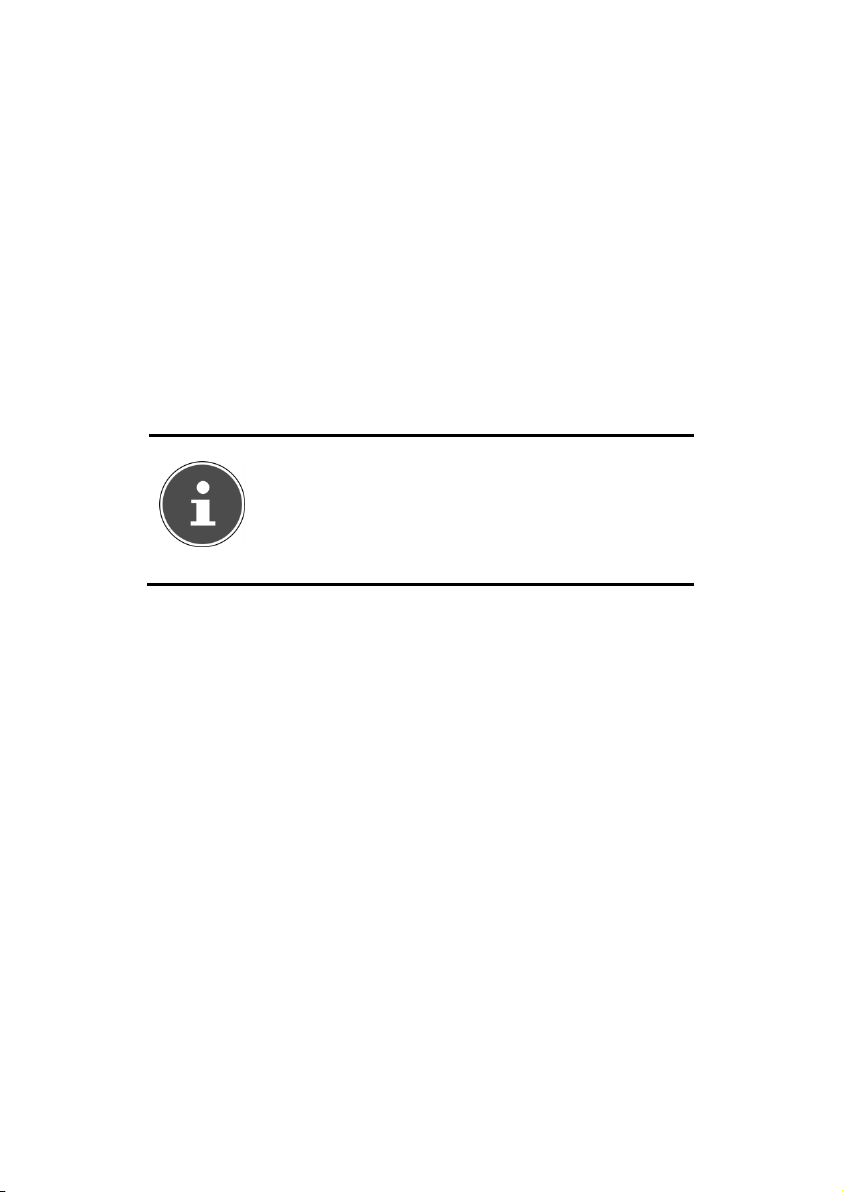
II. Alimentation électrique
L'adaptateur voiture
► Branchez la fiche du câble de connexion dans la prise prévue à cet effet sur la
gauche de votre système de navigation GPS et la prise d'alimentation électrique
dans l'allume-cigare.
► Veillez à ce que le contact soit maintenu pendant la conduite. Sinon, des dysfonc-
tionnements peuvent se produire.
Possibilité alternative de chargement de l'accu
Dès que vous raccordez votre appareil de navigation au moyen d'un câble USB à un ordinateur de bureau ou portable allumé, l'accu se charge. Il n'est pas nécessaire pour cela
d'installer un logiciel ou un pilote. Lors de la première mise en marche, évitez si possible
d'interrompre le chargement.
REMARQUE !
Lorsque l'appareil est allumé, la luminosité de
l'écran diminue si vous utilisez une connexion USB.
Il est conseillé de mettre l'appareil en mode Veille
pour raccourcir la durée de charge par USB.
18
Page 20
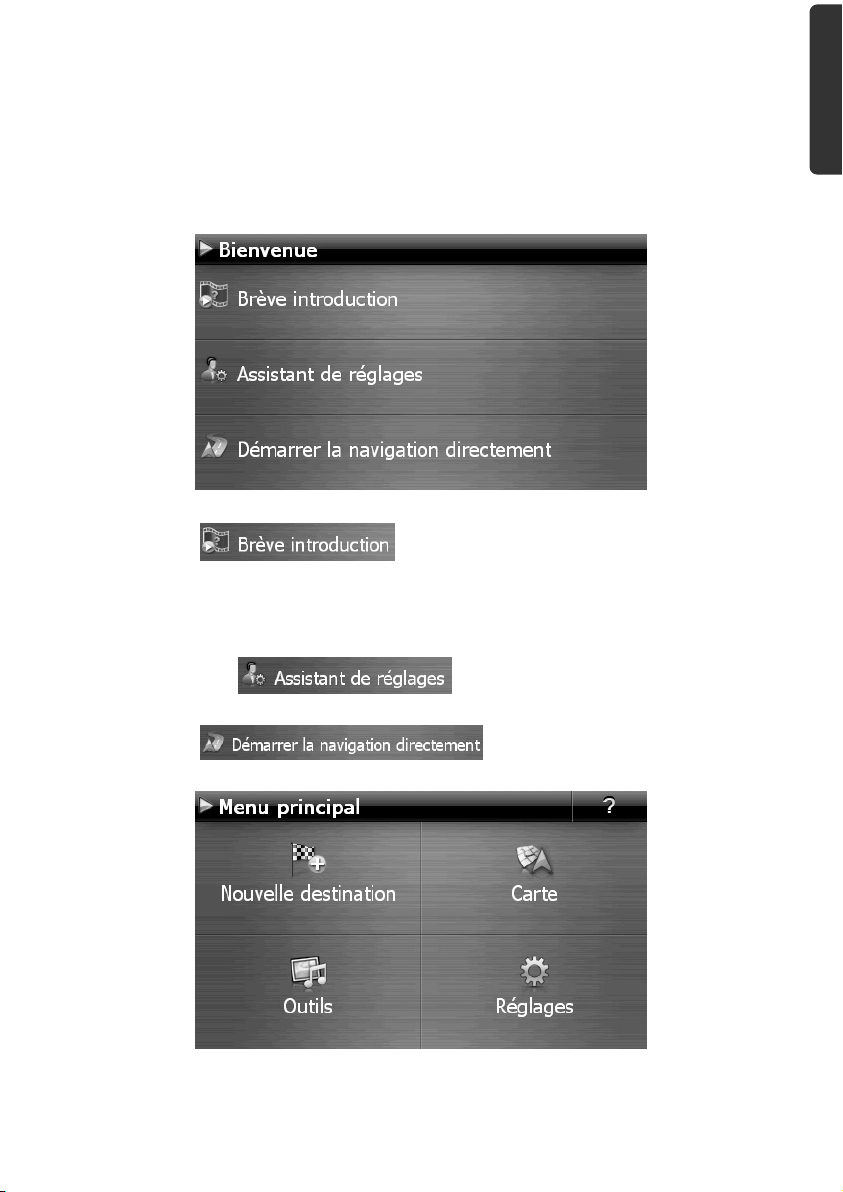
III. Allumer et éteindre l'appareil
Par pression (> 3 s) du bouton de marche/arrêt, vous allumez votre appareil de navigation
ou l'éteignez complètement (>3 s). Le système de navigation démarre automatiquement la
configuration initiale. Sélectionnez tout d'abord la langue de votre choix. Le logo de la
marque apparaît puis, au bout de quelques secondes, votre appareil affiche l'écran de
bienvenue.
Français
Vous disposez ensuite des options suivantes :
• Le bouton
tion à la mise en service de votre appareil de navigation et du logiciel de navigation.
Y sont notamment décrits le montage dans le véhicule, la navigation dans le logiciel, la saisie et la gestion des destinations pour la navigation, des remarques générales concernant l'utilisation, etc.
• Avec le bouton
pour la configuration des réglages de base de votre logiciel de navigation.
• Le bouton
principal de votre logiciel de navigation.
vous permet d'accéder à une brève introduc-
, vous démarrez l'assistant de réglages
vous permet d'accéder au menu
Deutsch Nederlands
19
Page 21
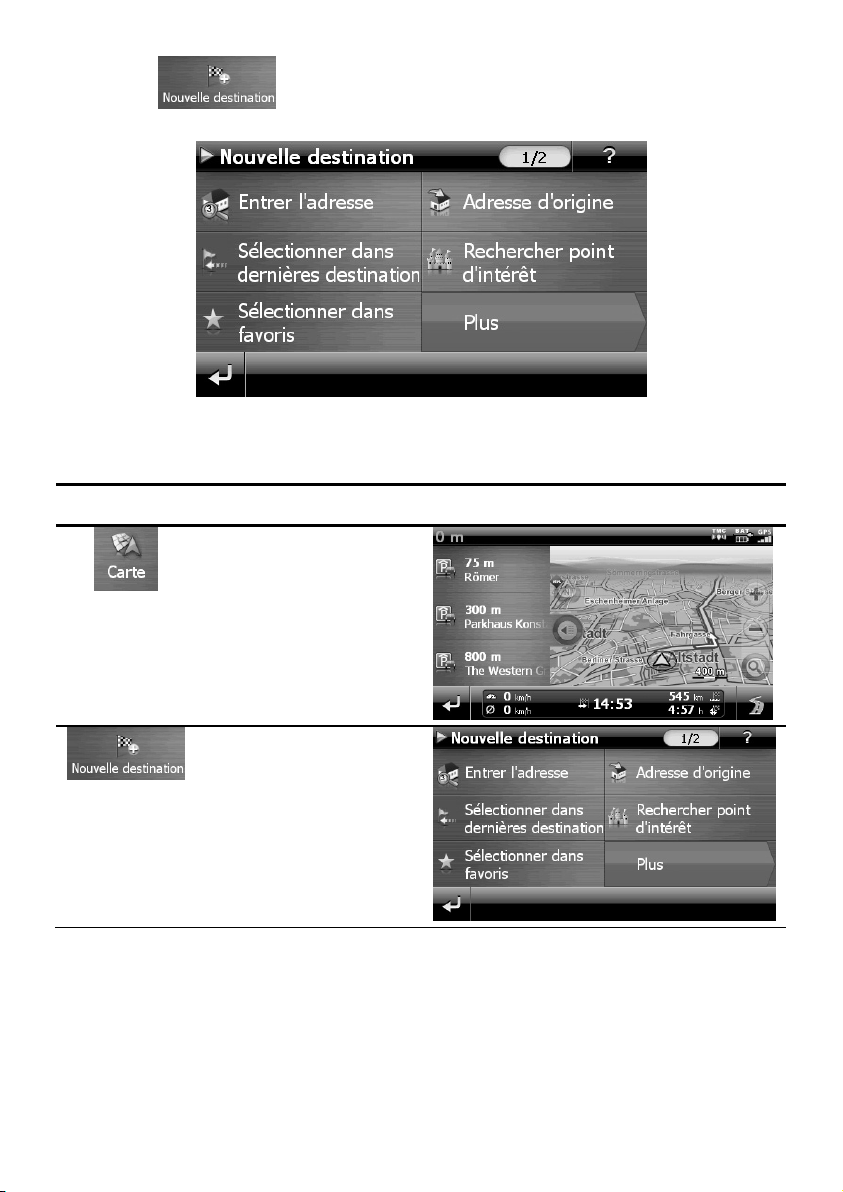
Sous l'icône , vous trouvez différentes possibilités de déterminer votre itinéraire et de démarrer la navigation :
Écrans principaux
Vous trouvez ici un aperçu des différentes fonctions du menu principal.
Bouton Description Écran
Affichage des cartes
20
Nouvelle destination
Page 22
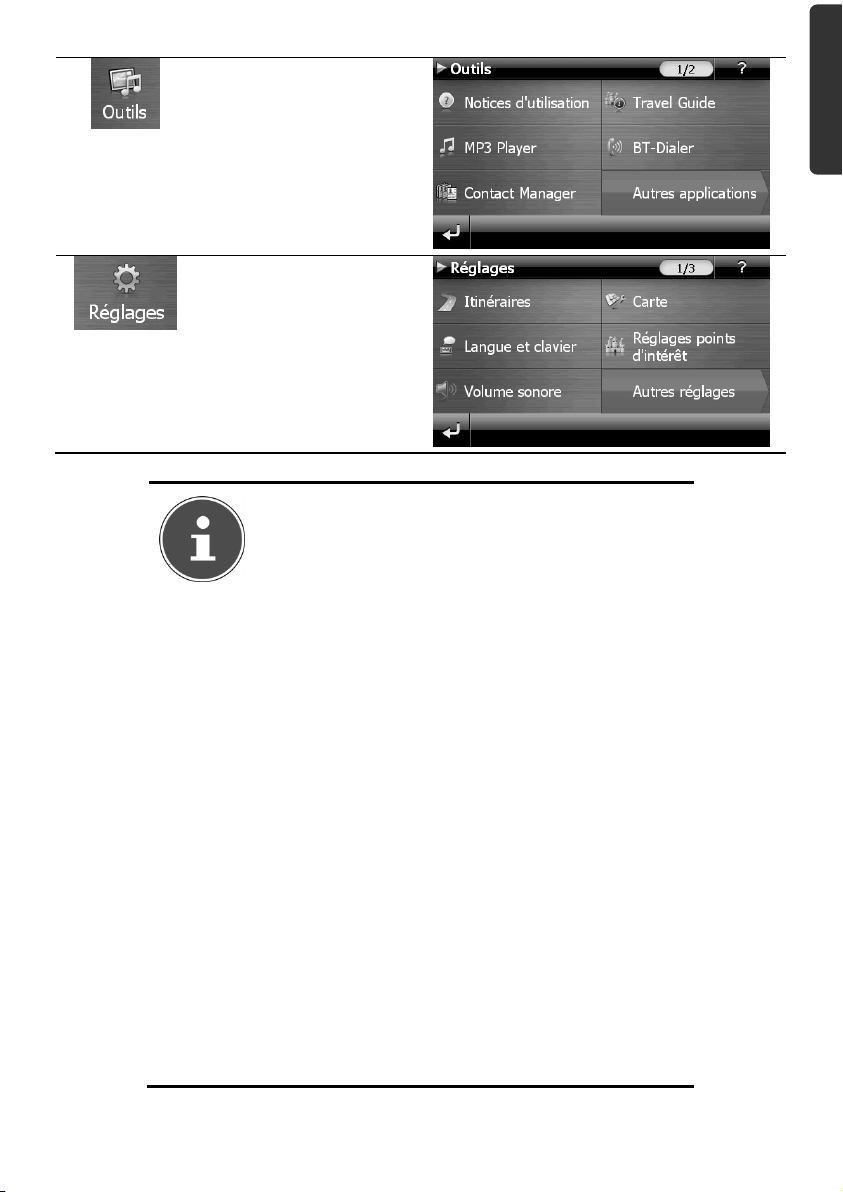
Outils
Réglages
REMARQUE !
Si le logiciel de navigation ne trouve aucun fichier
de cartes sur l'appareil ou la carte mémoire, vous ne
pouvez sélectionner ni le menu de navigation ni les
réglages. Le menu Outils s'affiche alors automatiquement.
Tant que votre système de navigation est relié à une
alimentation électrique externe ou est alimenté par
l'accu, vous pouvez éteindre ou allumer l'appareil
en appuyant brièvement sur le bouton de
marche/arrêt (mode Veille).
Le bouton Réglages sur l'écran principal de votre
appareil vous permet d'adapter le temps de fonctionnement à vos propres besoins. À la livraison,
votre appareil est réglé de telle sorte qu'il ne
s'éteigne pas automatiquement, même en cas de
non-utilisation. Si l'appareil est complètement
éteint, appuyez de manière prolongée (> 3 s) sur le
bouton de marche/arrêt. L'enregistrement des
données dans la mémoire interne permet d'éviter
toute perte de données. Seul le processus de démarrage s'en trouve légèrement prolongé.
Français
Deutsch Nederlands
21
Page 23
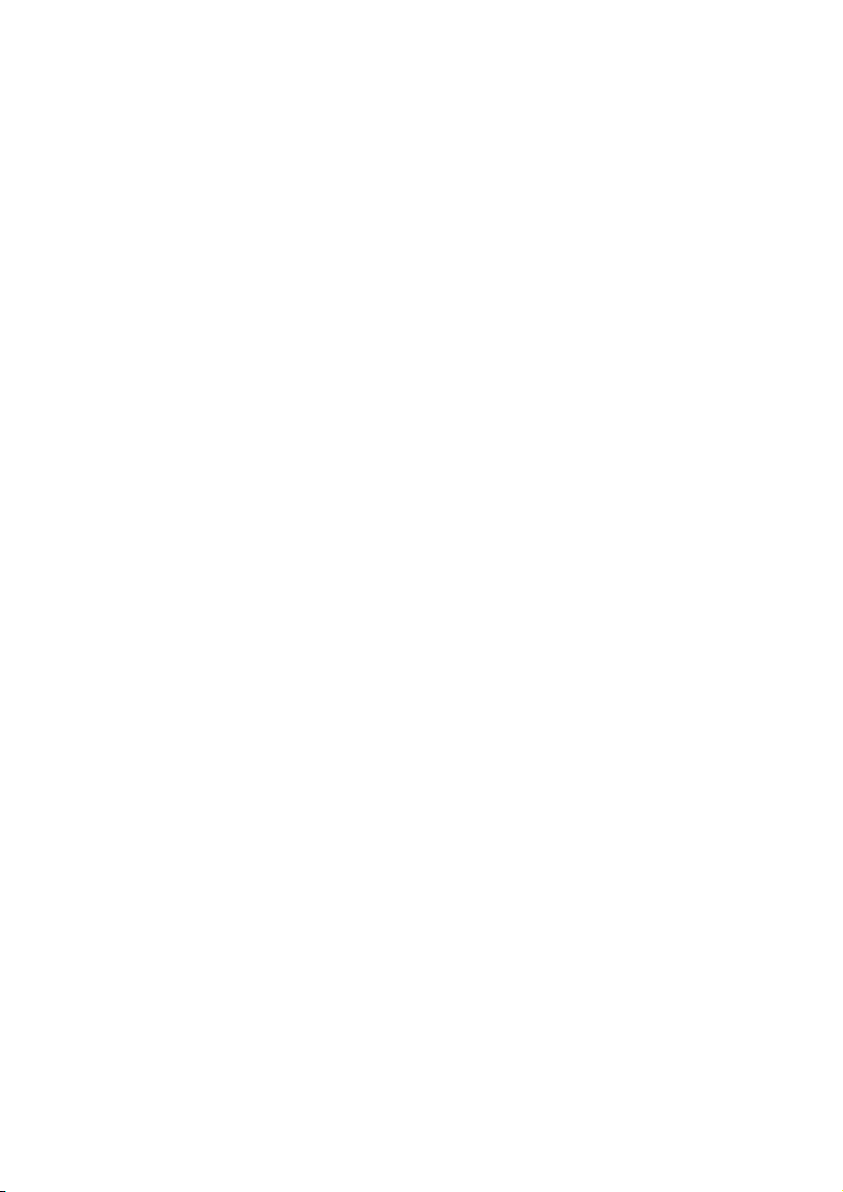
Même en mode Veille, votre système de navigation consomme une quantité minime de
courant, provoquant ainsi le déchargement de l'accu.
Si les données de base du logiciel de navigation sont enregistrées d'origine dans votre
appareil, l'installation définitive du logiciel de navigation s'effectue automatiquement à
partir de la mémoire interne pendant la configuration initiale. Suivez les instructions à
l'écran.
Si des cartes numérisées se trouvent sur une carte mémoire optionnelle, celle-ci doit toujours être insérée dans l'appareil pendant l'utilisation du système de navigation.
Si la carte mémoire est retirée – même brièvement – en cours d'utilisation, un redémarrage par le logiciel (reset) doit être effectué pour relancer le système de navigation (voir
page 30).
Veuillez lire le chapitre « Navigation » à partir de la page 32.
22
Page 24
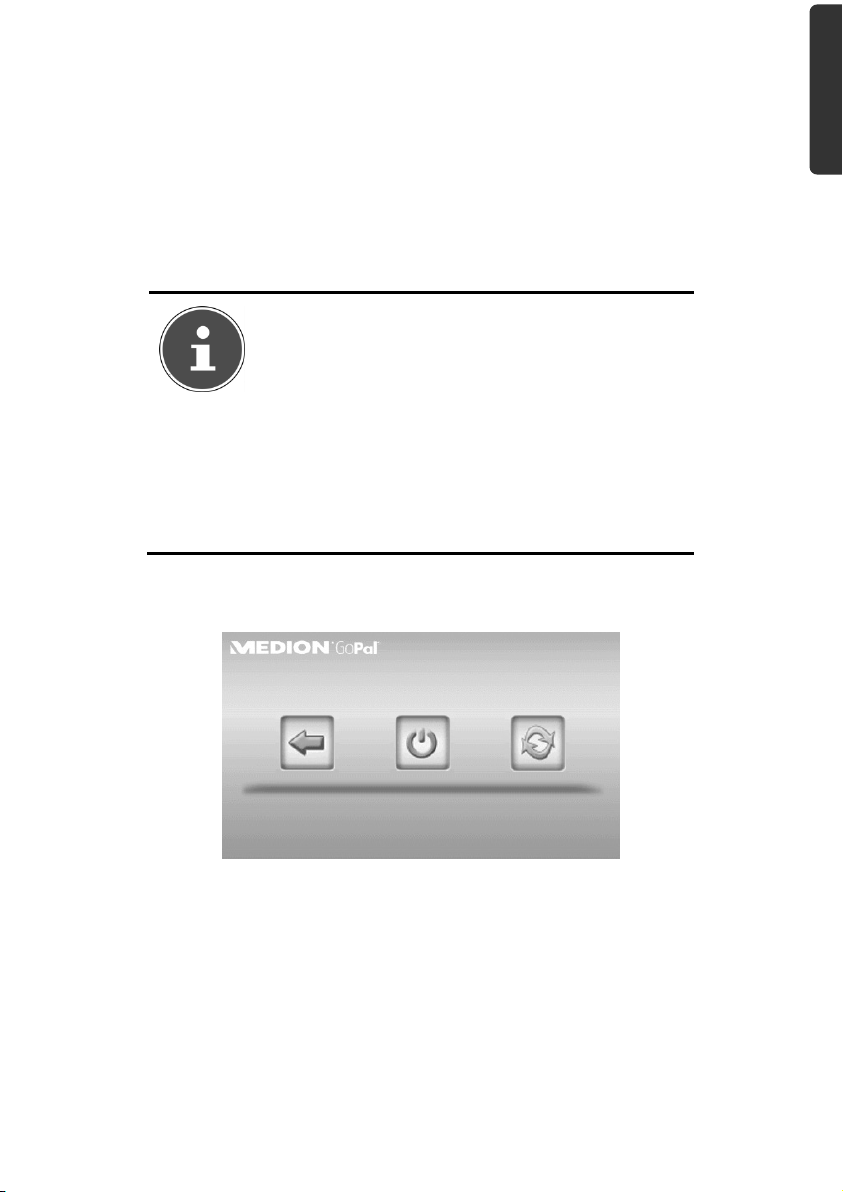
Utilisation
Allumer et éteindre
Une fois la configuration initiale terminée, votre appareil se trouve en état de fonctionnement normal.
► Appuyez brièvement sur le bouton de marche/arrêt pour allumer votre système
de navigation.
REMARQUE !
À la livraison, votre appareil est réglé de telle sorte
qu'il ne s'éteigne pas automatiquement, même en
cas de non-utilisation. Le bouton Réglages sur
l'écran principal de votre appareil vous permet
d'adapter le temps de fonctionnement à vos propres
besoins.
Même en mode Veille, votre système de navigation
consomme une quantité minime de courant, provoquant ainsi le déchargement de l'accu.
► Appuyez brièvement sur le bouton de marche/arrêt pour éteindre votre système
de navigation (mode Veille). L'écran suivant apparaît :
Français
Deutsch Nederlands
23
Page 25
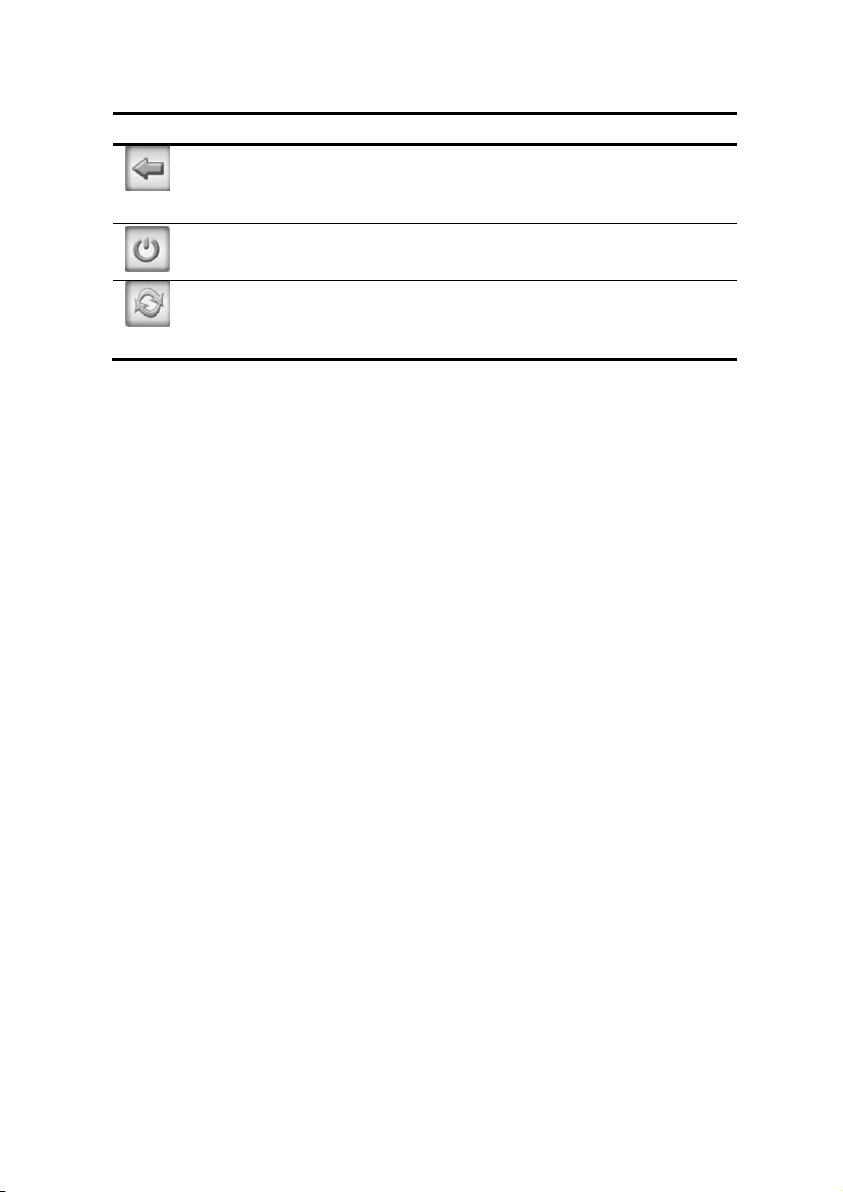
Vous avez alors trois possibilités de sélection :
Bouton Description
Interruption / Retour
Si vous avez accédé à cet écran par erreur, appuyez sur la flèche
pour revenir à l'écran précédent.
Mode Veille
En appuyant sur ce bouton, vous mettez l'appareil en mode Veille.
Reset (réinitialisation)
En appuyant sur ce bouton, vous effectuez une réinitialisation (reset).
Si vous ne voulez sélectionner aucune de ces trois possibilités, l'appareil se met automatiquement en mode Veille après quelques secondes.
Pour d'autres réglages relatifs au mode Veille, voir aussi le chapitre « Fonction spéciale
CleanUp (interface en anglais) », page 62, point 8.
Si vous avez activé la fonction de confort DC Auto Suspend, cet écran apparaît également
après l'écoulement d'un temps d'attente de quelques secondes.
24
Page 26
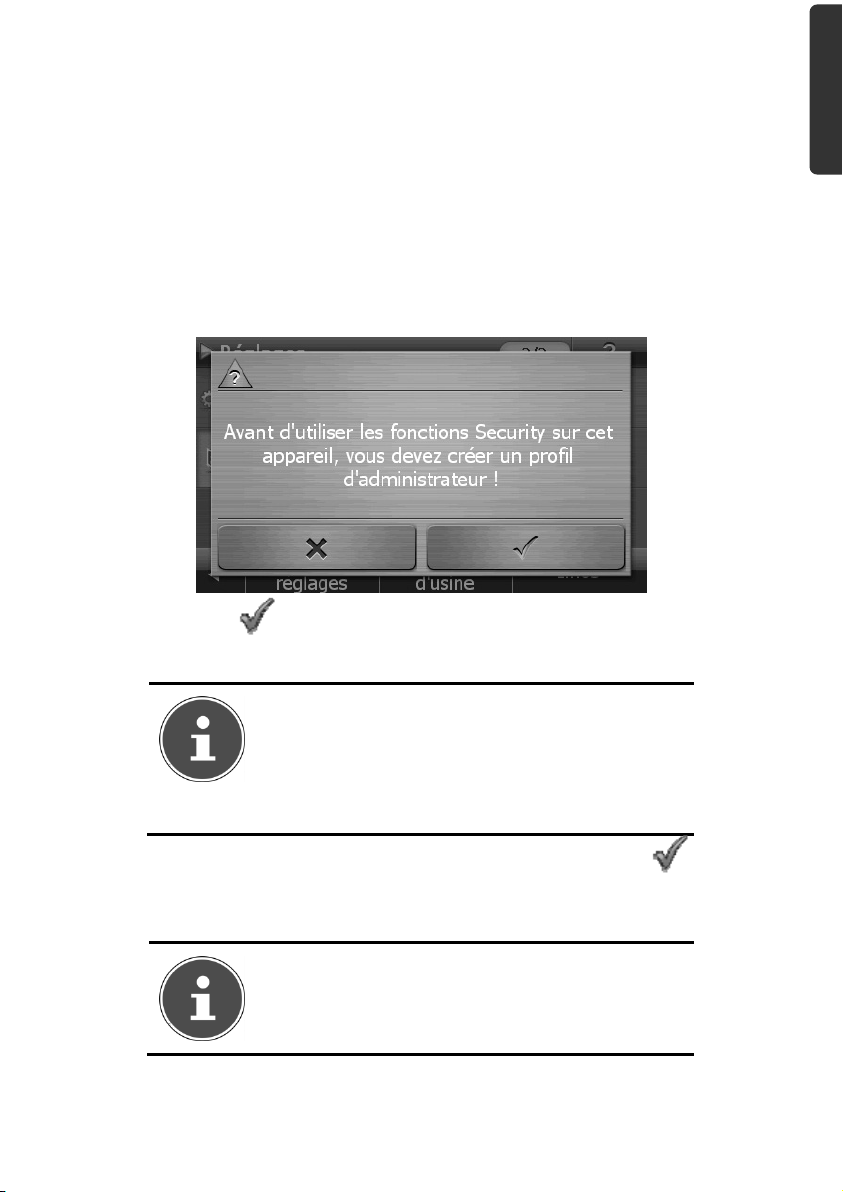
Sécurité
Cette fonction vous permet de protéger votre appareil de l'utilisation par d'autres personnes. Avant de pouvoir l'utiliser, certains réglages simples doivent être effectués. Procédez comme suit :
Définir le mot de passe et l'aide-mémoire
► Allez sur Réglages puis sur Réglages de l'appareil à partir de l'écran principal.
► Appuyez sur Sécurité pour lancer la fonction. L'écran suivant apparaît :
► Appuyez sur
► Un clavier apparaît. Entrez le mot de passe de votre choix sur ce clavier.
pour entrer un mot de passe.
Français
Deutsch Nederlands
REMARQUE !
Le mot de passe doit comporter au moins 4 caractères. Utilisez une combinaison de lettres (A-Z) et de
chiffres (0-9). Conservez votre mot de passe en lieu
sûr.
► Après avoir entré un mot de passe, confirmez-le en appuyant sur .
► Entrez le mot de passe dans le deuxième champ pour le confirmer à nouveau et
éviter d'éventuelles fautes de frappe.
REMARQUE !
Le mot de passe apparaît sous forme d'astérisques
(****).
25
Page 27
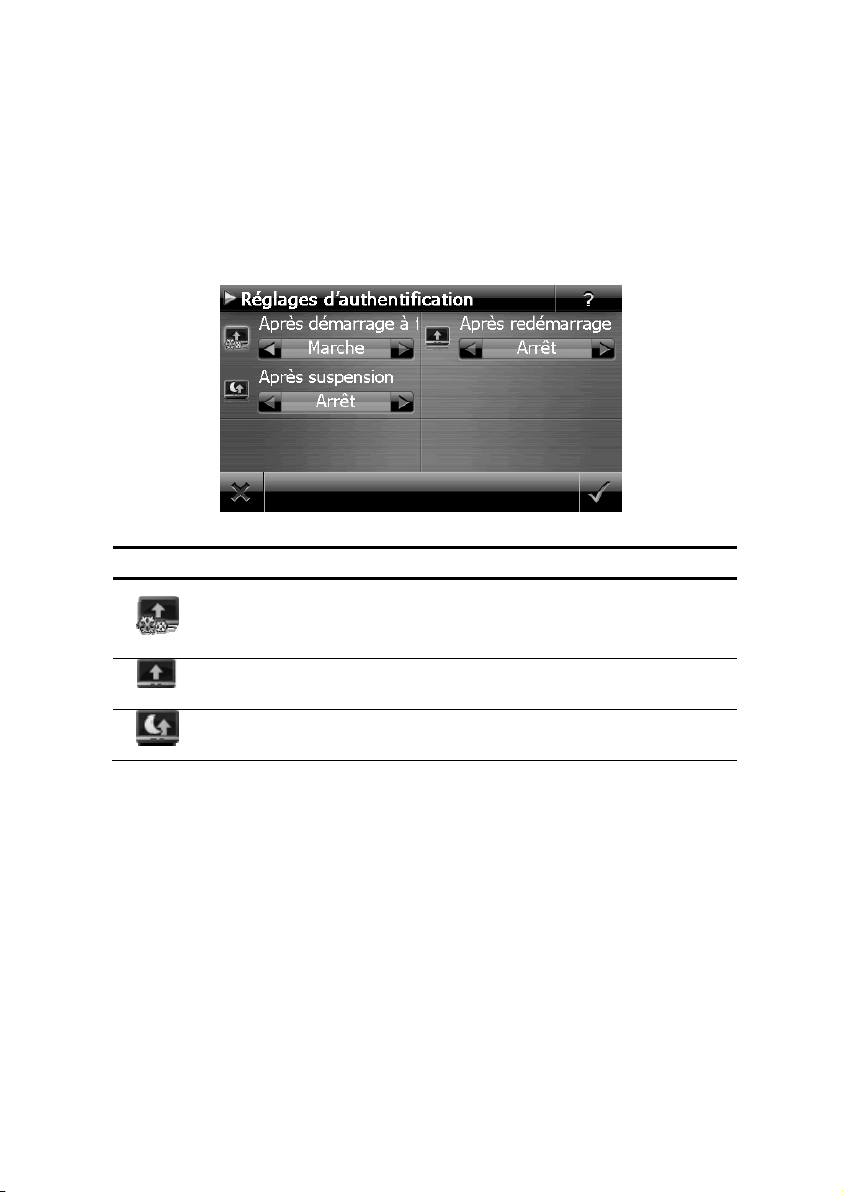
► Après avoir entré le mot de passe, un nouveau champ de texte apparaît. Introdui-
sez à présent un indice qui vous servira d'aide-mémoire pour votre mot de passe.
Si vous avez oublié ou égaré votre mot de passe, vous pouvez faire appel à cet
aide-mémoire.
Effectuer des réglages
Après avoir entré avec succès le mot de passe et l'aide-mémoire, la fenêtre de sélection
suivante apparaît, dans laquelle vous pouvez effectuer les réglages pour la fonction
Sécurité.
Bouton Description
Indiquez ici si l'appareil doit exiger le mot de passe après un
rétablissement de la configuration d'origine (hard reset).
26
Indiquez ici si l'appareil doit exiger le mot de passe après un
redémarrage (reset).
Indiquez ici si l'appareil doit exiger le mot de passe après l'allumage à partir du mode Veille.
Page 28
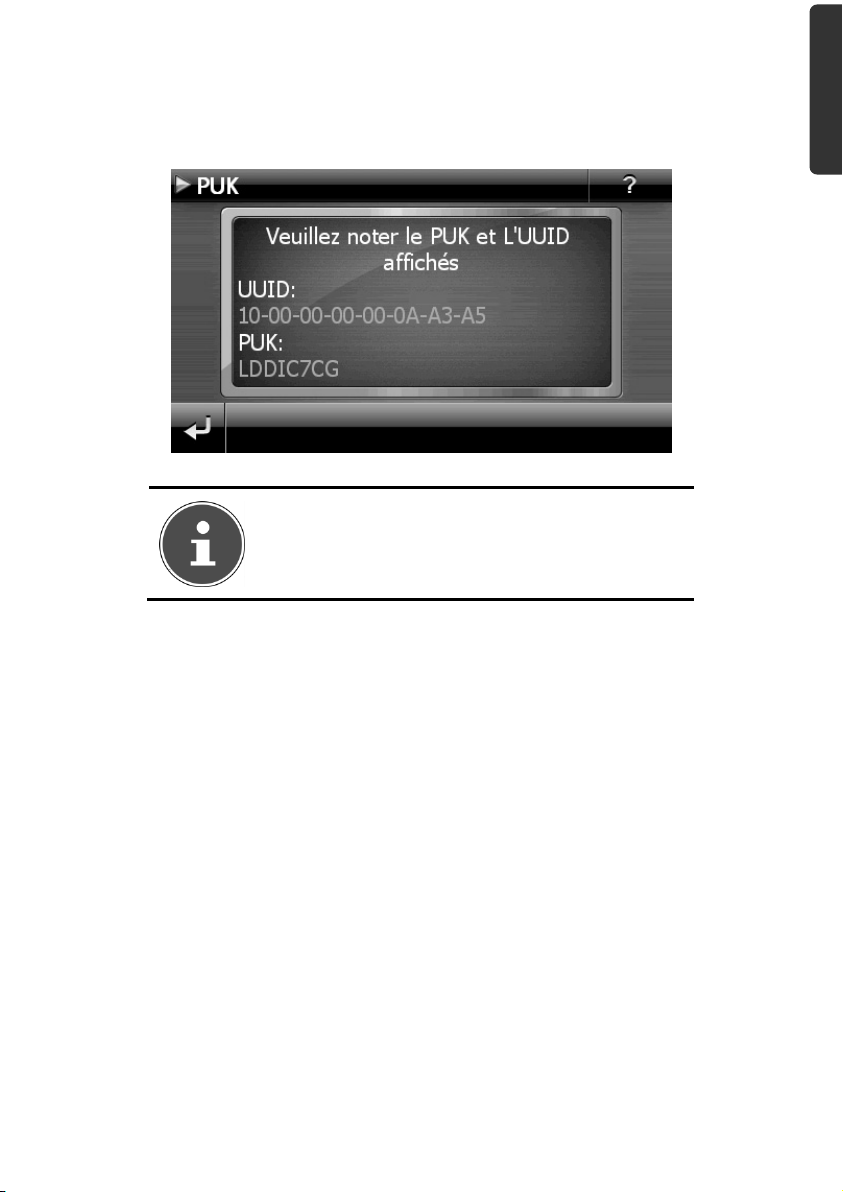
SuperPIN et UUID
Une fois les réglages effectués, le SuperPIN et l'UUID (Universally Unique IDentifier = identifiant unique universel) apparaissent à l'écran.
REMARQUE !
Notez ces données dans votre mode d'emploi et
conservez ce dernier en lieu sûr.
Français
Deutsch Nederlands
27
Page 29
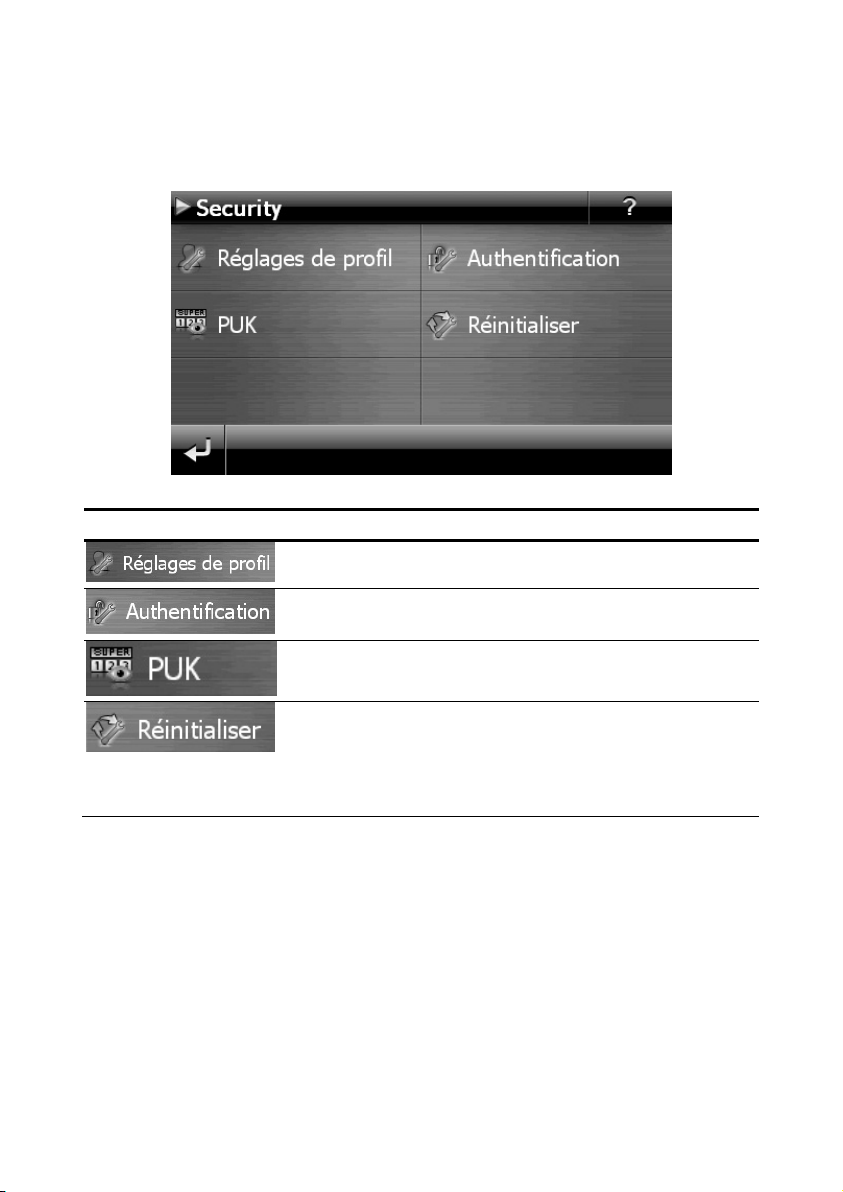
Effectuer des réglages ultérieurs
Si vous avez déjà entré un mot de passe et que vous voulez ensuite effectuer des réglages
ou modifier le mot de passe, démarrez la fonction Sécurité. Indiquez votre mot de passe
actuel. L'écran suivant apparaît :
Bouton Description
Modifier le mot de passe ou l'aide-mémoire
Réglages d'authentification (page 26, « Effectuer des
réglages »)
28
Afficher le SuperPIN et l'UUID
Rétablir la fonction de sécurité complète. Après l'exécution
de cette fonction, tous les réglages de sécurité et les mots
de passe sont effacés. Pour pouvoir exécuter cette fonction,
vous devez à nouveau entrer et confirmer votre mot de
passe.
Page 30
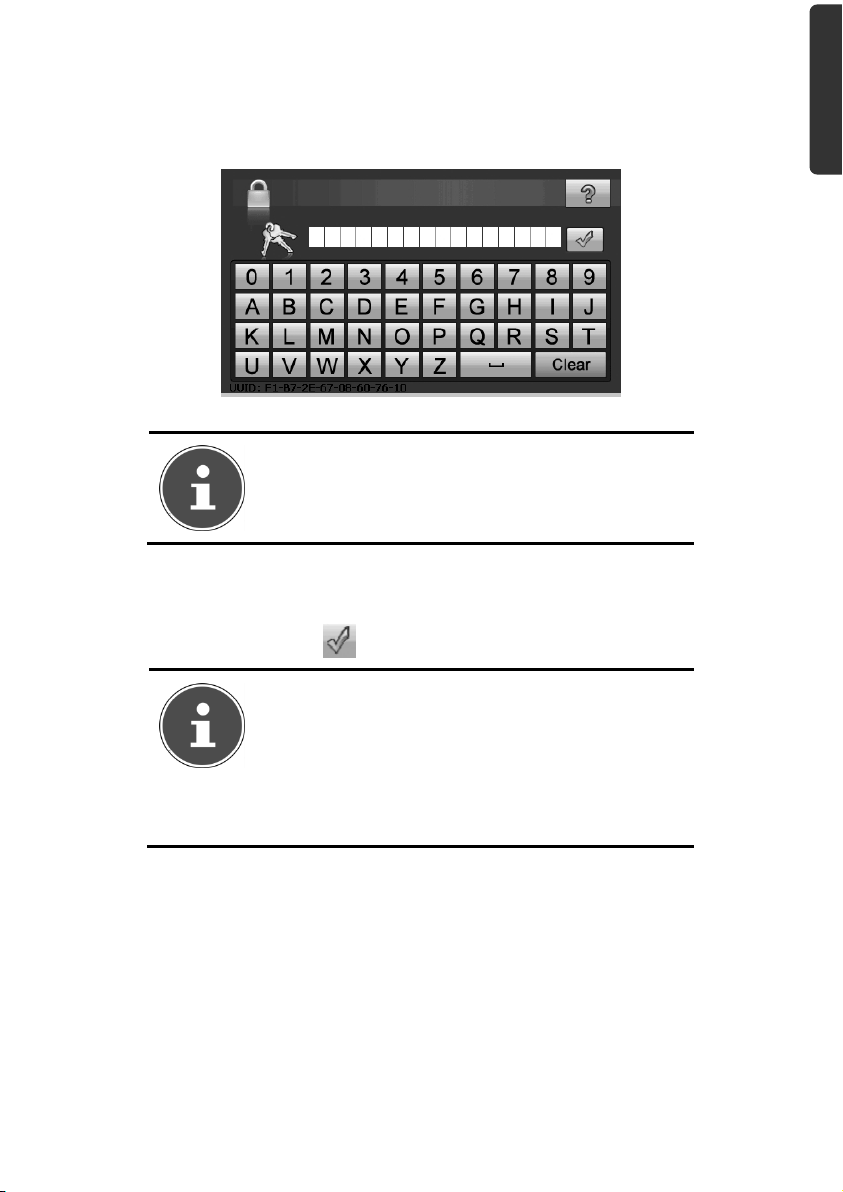
Demande du mot de passe
Si vous avez déterminé un mot de passe via la fonction Sécurité, la demande du mot de
passe apparaît, en fonction du réglage, lors du nouveau démarrage de l'appareil.
► Saisissez sur le clavier le mot de passe que vous avez défini.
Français
REMARQUE !
Le mot de passe apparaît sous forme d'astérisques
(****).
► Appuyez sur le point d'interrogation pour faire apparaître l'aide-mémoire que
vous avez défini.
► Appuyez sur le symbole pour confirmer votre saisie.
REMARQUE !
Si vous avez entré 3 fois de suite un mot de passe
incorrect, vous devez entrer le SuperPIN. Si celui-ci a
été perdu, adressez-vous à votre service après-vente
en fournissant l'UUID. L'UUID est affiché sur l'écran
inférieur.
Deutsch Nederlands
29
Page 31

Réinitialiser le système de navigation
GPS
Utilisez cette option si votre système de navigation GPS ne réagit ou ne travaille plus correctement. Elle permet de redémarrer le système de navigation sans avoir à effectuer de
réinstallation. Le reset est souvent utilisé pour réorganiser la mémoire. Tous les programmes en cours sont interrompus et la mémoire vive est réinitialisée.
Vous avez la possibilité de réinitialiser votre appareil de deux manières différentes.
Reset (redémarrage)
En appuyant brièvement sur le bouton de marche/arrêt, l'écran suivant apparaît :
Si vous voulez effectuer un redémarrage (reset), appuyez sur le symbole .
D'autres informations sur cet écran figurent au chapitre « Allumer et éteindre », page 23.
30
Page 32

Hard reset (arrêt complet)
ATTENTION !
Un hard reset supprime toutes les données dans la
mémoire volatile.
Si vous avez éteint votre système de navigation en appuyant brièvement sur le bouton de
marche/arrêt, il se trouve normalement en mode Veille. Le système peut aussi être totalement éteint, ce qui permet une consommation d'énergie minimale. Cet arrêt complet
entraîne la perte de toutes les données de la mémoire vive (hard reset).
Pour éteindre complètement votre système de navigation, procédez comme suit :
► Appuyez plus de 3 secondes sur le bouton de marche/arrêt pour éteindre l'appa-
reil.
► Appuyez 1 à 2 secondes sur le bouton de marche/arrêt pour rallumer l'appareil.
Si votre appareil est déjà équipé en usine des données de base du logiciel de navigation
dans la mémoire volatile, une nouvelle installation n'est pas nécessaire après une réinitialisation.
Français
Deutsch Nederlands
31
Page 33

Navigation
Pour un mode d'emploi plus détaillé, consultez votre DVD.
Consignes de sécurité pour la navigation
• Pour vous protéger vous-même et les autres de tout risque d'accident, n'utilisez
pas le système de navigation pendant la conduite !
• Si vous n'avez pas compris les informations vocales ou que vous n'êtes pas certain
de la direction à prendre au carrefour suivant, vous pouvez rapidement vous orienter grâce aux cartes ou aux flèches. Ne consultez cependant l'écran que si la circulation ne présente pas de danger !
REMARQUE !
Dans certains pays, l'utilisation d'appareils signalant la présence d'installations de surveillance du
trafic (p. ex. les radars) est interdite. Veuillez vous
informer au sujet de la législation en vigueur et
n'utilisez la fonction d'avertissement que là où cela
vous est permis. Nous ne sommes pas responsables
des dommages que peut occasionner l'utilisation de
la fonction d'avertissement.
32
ATTENTION !
L'itinéraire de la route et le code de la route sont
prioritaires par rapport aux indications du système
de navigation. Ne suivez les indications du système
que si les circonstances et les règles de conduite le
permettent. Veuillez aussi noter que les indications
de limite de vitesse de votre système de navigation
ne sont pas contraignantes ; veuillez suivre les recommandations de vitesse indiquées sur les panneaux de signalisation. Le système de navigation
vous amène à destination même si vous êtes contraint de vous écarter de la route programmée.
Page 34

• Les indications de direction données par le système de navigation ne dégagent pas
le conducteur de ses devoirs et de sa responsabilité personnelle.
• Prévoyez votre itinéraire avant de démarrer. Si vous souhaitez modifier votre itiné-
raire en cours de route, interrompez la conduite.
• Pour réceptionner correctement le signal GPS, aucun objet métallique ne doit gê-
ner la réception radio. À l'aide du support ventouse, fixez l'appareil sur l'intérieur
du pare-brise ou bien à proximité du pare-brise. Essayez différents emplacements
dans votre véhicule jusqu'à obtenir une réception optimale.
Consignes de sécurité pour une utilisation dans un véhicule
• Lors de l'installation de la fixation voiture, veillez à ce que celle-ci ne présente au-
cun risque pour la sécurité même en cas d'accident.
• Fixez solidement les composants dans votre véhicule et lors de l'installation, veillez
à ce que votre visibilité ne soit pas gênée.
• Ne placez pas le câble à proximité immédiate d'éléments essentiels à la sécurité.
• La prise d'alimentation électrique consomme également de l'électricité même si
aucun appareil n'est branché. Si vous ne l'utilisez pas, débranchez-la afin d'éviter
que la batterie de la voiture se décharge.
• Après l'installation, vérifiez également tous les dispositifs essentiels à la sécurité.
• Ne placez pas la fixation voiture dans l'espace de déploiement de l'airbag.
• Vérifiez régulièrement la bonne adhérence de la ventouse.
• L'écran de votre appareil peut provoquer des « réflexions lumineuses ». Faites at-
tention à ne pas être « aveuglé » en le manipulant.
Français
Deutsch Nederlands
REMARQUE !
Ne laissez pas votre système de navigation dans
votre véhicule lorsque vous le quittez. Pour des
raisons de sécurité, il est conseillé de démonter
également la fixation voiture.
33
Page 35

t
Orientation de l'antenne
Pour assurer la réception des signaux satellites GPS, l'antenne doit bénéficier d'une vue
dégagée vers le ciel. Si la réception s'avère insuffisante dans le véhicule, essayez différentes
positions de montage et orientations de l'antenne.
I. Monter la fixation voiture
ATTENTION !
La fixation voiture installée sur le pare-brise ne doit
en aucun cas gêner votre visibilité.
Levier à ressor
(Photo non contractuelle)
REMARQUE !
Selon la version, votre système de navigation peut
aussi être équipé d'une autre fixation voiture
analogue.
Nettoyez soigneusement la vitre à l'aide d'un produit de nettoyage pour vitres. Si la température est
inférieure à 15° C, chauffez légèrement la vitre et la
ventouse.
Placez la fixation voiture avec ventouse directement sur le pare-brise et abaissez le levier à
ressort. La ventouse se colle à la base.
34
Page 36

II. Fixer le système de navigation GPS dans le support
► Raccordez l'adaptateur auto et, au besoin, introduisez une carte mémoire.
► Placez l'appareil en bas au centre de la fixation voiture.
► Poussez-le légèrement vers l'arrière, jusqu'à ce que vous l'entendiez
s'enclencher.
Français
Deutsch Nederlands
(Photo non contractuelle)
► Vous pouvez à présent fixer l'unité sur le pare-brise préalablement nettoyé.
35
Page 37

III. Brancher l'adaptateur voiture
► Branchez la fiche du câble de connexion dans la prise prévue à cet effet sur le côté
gauche de votre système de navigation GPS et la prise d'alimentation électrique
dans l'allume-cigare.
► Veillez à ce que le contact soit maintenu pendant la conduite. Sinon, des dysfonc-
tionnements peuvent se produire.
REMARQUE !
Après la conduite ou lorsque vous arrêtez votre
véhicule pendant un certain temps, débranchez la
prise d'alimentation électrique de l'allume-cigare.
Sinon, la batterie de la voiture pourrait se décharger. Éteignez dans ce cas le système de navigation
avec le bouton de marche/arrêt.
L'adaptateur voiture comporte une antenne TMC
intégrée au câble. Une réception TMC n'est possible
que si l'adaptateur voiture est raccordé.
36
Page 38

IV. Démarrer le logiciel de navigation
REMARQUE !
Si votre carte mémoire contient du matériel cartographique (supplémentaire), elle doit toujours être
placée dans l'appareil pendant l'utilisation du
système de navigation.
Si la carte mémoire est retirée ne serait-ce que momentanément en cours d'utilisation, une réinitialisation logicielle (reset) doit être effectuée pour redémarrer le système de navigation (voir page 23).
Selon le système de navigation, cette réinitialisation
s'effectue automatiquement.
► Allumez votre système de navigation GPS.
► Selon le cas, soit le logiciel de navigation démarre immédiatement soit vous devez
appuyer sur le bouton de navigation sur l'écran principal.
► Appuyez sur sur l'écran principal et indiquez l'adresse de destina-
tion. Pour démarrer la navigation, confirmez votre saisie en appuyant sur le bou-
Français
Deutsch Nederlands
ton . Si la réception satellite est suffisante, vous obtenez rapidement sur l'écran des informations concernant le trajet, complétées par des
instructions vocales.
Des informations sur d'autres utilisations du logiciel de navigation sont disponibles dans le
manuel détaillé de l'utilisateur, sur votre DVD. Il s'agit là d'un fichier PDF pouvant être lu
et imprimé avec n'importe quelle version d'Acrobat Reader.
REMARQUE !
Lors de la première utilisation, l'initialisation du
récepteur GPS dure quelques minutes. Même lorsque
le symbole indique un signal GPS disponible, la
navigation peut être imprécise. Pour les trajets suivants, il faut environ 30-60 secondes pour obtenir
un signal GPS correct, à condition d'avoir une réception satellite suffisamment bonne.
37
Page 39

Picture Viewer
Votre système de navigation est équipé d'un Picture Viewer (visionneuse d'images).
Picture Viewer vous permet de visionner sur votre système de navigation des images au
format jpg se trouvant sur votre carte mémoire. Toutes les images contenues sur la carte
mémoire deviennent immédiatement disponibles.
Utilisation de Picture Viewer
Démarrez le Picture Viewer à partir du menu Outils en appuyant sur le bouton Picture
Viewer.
Présentation de l'écran principal
Les deux touches fléchées vous permettent de déplacer l'affichage miniature vers la droite
ou la gauche. Appuyez sur une image pour l'afficher en mode plein écran.
En appuyant sur l'icône
En appuyant sur l'icône
Pour démarrer le diaporama, appuyez sur l'icône .
38
dans l'affichage miniature, vous retournez au début.
, vous quittez l'application.
Page 40

Affichage plein écran
Dans l'affichage plein écran, appuyez dans la zone inférieure de l'écran pour activer la
barre de service :
Français
Deutsch Nederlands
Bouton Description
Rotation de 90° dans le sens des aiguilles d'une montre
Affichage d'un quadrillage
Image précédente
Démarrage du diaporama
Interruption du diaporama
Image suivante
Rotation de 90° dans le sens contraire des aiguilles d'une
montre
39
Page 41

En appuyant au centre de l'image, vous retournez à l'affichage miniature.
En appuyant sur l'icône
(affichage d'un quadrillage), l'image affichée est divisée en
6 champs :
En appuyant sur un carré, cette zone de l'image est zoomée :
En appuyant au centre de l'image, vous retournez en mode plein écran.
40
Page 42

Travel Guide
Votre système de navigation est équipé d'un Travel Guide (guide touristique). Le Travel
Guide fournit des informations générales sur différents domaines de certaines villes ou
régions d'Europe, comme p. ex. les attractions touristiques, les restaurants, la culture et
des infos voyage. Démarrez le Travel Guide à partir du menu Outils en appuyant sur le
bouton Travel Guide.
Présentation de l'écran principal
Si vous voulez obtenir une information particulière, choisissez d'abord le pays via le Lieu,
puis la ville ou la région. Sélectionnez ensuite, par exemple, la catégorie. Si vous le souhaitez, vous pouvez filtrer les résultats de votre recherche en ajoutant un prix classe et/ou
une évaluation.
Français
Deutsch Nederlands
Fig. 1 Fig. 2
Fig. 3 Fig. 4
41
Page 43

Fig. 5 Fig. 6
Fig. 7
Si vous voulez naviguer vers la destination affichée, confirmez avec l'icône .
L'adresse devient alors une destination à la disposition du logiciel de navigation.
Bouton Description
Image précédente
Affiche l'adresse de la catégorie sélectionnée
42
Affiche les photos disponibles pour la catégorie sélectionnée
Appuyer sur ce bouton pour accéder directement à l'adresse
sélectionnée
REMARQUE !
Les sélections possibles à l'intérieur du Travel Guide
peuvent varier en fonction des logiciels utilisés.
Page 44

Alarm Clock (fonction Réveil)
Votre système de navigation est doté d'une Alarm Clock (fonction Réveil).
Lancez cette fonction à partir du menu Outils en appuyant sur le bouton Alarm Clock. La
fonction Réveil peut être utilisée comme un réveil classique lorsque l'appareil est éteint
(mode Veille / Économie d'énergie) ou comme rappel en cours de navigation.
Cet affichage apparaît lorsque l'heure de l'alarme n'a pas encore été réglée. Indiquez
l'heure de l'alarme au format 24 heures et confirmez votre saisie avec
.
Français
Deutsch Nederlands
43
Page 45

Description des boutons
Bouton Description
Heure actuelle du système
Mode Configuration (réglage de volume, heure du
système et sonnerie)
Mode Nocturne (fait basculer l'appareil en mode
Veille)
Nouvelle configuration/désactivation de la fonction
Réveil
Régler l'heure de la sonnerie
Suppression de la saisie
Bouton de confirmation
Réduction/augmentation du volume
Repasse au menu précédent/ferme l'application
44
Page 46

Réglage de l'heure du système
L'heure actuelle est affichée dans le coin supérieur droit de l'écran. Pour la régler, procédez comme suit :
► Appuyez sur sur l'écran principal. L'écran suivant apparaît :
Français
► Appuyez sur
pour procéder au réglage de l'heure :
Fig. 1
REMARQUE !
L'heure du système est actualisée via la réception
GPS. Veillez également à ce que le fuseau horaire
soit correctement réglé.
Deutsch Nederlands
45
Page 47

Sélection d'une sonnerie
► Appuyez sur pour sélectionner une sonnerie.
► Sélectionnez la sonnerie souhaitée et confirmez cette dernière avec .
► Si vous souhaitez sélectionner une sonnerie sur votre carte mémoire, appuyez sur
le dossier correspondant dans le répertoire « Storage Card » et confirmez à nou-
veau avec .
► Appuyez alors sur la sonnerie souhaitée et confirmez avec .
► La sélection est signalée par un .
► Quittez le menu avec
46
.
Page 48

Réglage du volume
En appuyant sur le bouton , vous pouvez régler le volume de la sonnerie.
REMARQUE !
Le volume configuré ici concerne uniquement la
sonnerie et ne modifie pas le volume de la voix de
guidage de la navigation ou d'autres fonctions du
système.
Français
Deutsch Nederlands
47
Page 49

Fonction Snooze
Lorsque le réveil sonne à l'heure définie, la fonction Snooze vous permet de laisser la sonnerie se répéter à intervalles réguliers :
► Appuyez sur
Snooze.
► Pour que le réveil sonne à nouveau le lendemain à l'heure indiquée, quittez la
fonction avec le bouton . En cliquant une nouvelle fois sur , vous quittez
l'affichage du réveil et repassez à l'affichage précédent.
lorsque l'icône de réveil s'affiche pour activer la fonction
Heure actuelle
du système
Heure de réveil
réglée
Quitter Alarm Clock
► Pour désactiver l'alarme réglée, appuyez sur .
► Vous vous trouvez alors dans le mode Configuration.
► Appuyez maintenant sur pour quitter l'application. Aucune heure de réveil
n'a été définie.
48
Page 50

Sudoku
Votre système de navigation est doté du jeu Sudoku.
Lancez le jeu à partir du menu Outils en appuyant sur le bouton Sudoku.
Sudoku est un jeu de recherche de chiffres. La grille de jeu est carrée et subdivisée en 9
blocs. Chaque bloc est composé de 9 cases. Le but du jeu Sudoku consiste à remplir correctement les 81 cases avec les chiffres 1 à 9. Chaque chiffre ne peut apparaître qu'une
seule fois par bloc, une seule fois par ligne et une seule fois par colonne. Au début du jeu,
certaines cases de la grille sont déjà préremplies avec différents chiffres de 1 à 9.
Aperçu de l'écran principal
Français
Deutsch Nederlands
49
Page 51

Description des boutons
Bouton Description
Lancer le jeu.
Appuyez sur ce bouton pour recevoir des indices de
solution. Réappuyez sur ce bouton pour masquer ces
indices.
Appuyez sur ce bouton pour recevoir des solutions de
champs numériques. Réappuyez sur ce bouton pour
masquer ces solutions.
Appuyez sur ce bouton pour ouvrir un nouveau jeu de
Sudoku.
Réglages
Le menu Réglages vous donne les possibilités suivantes :
Appuyez sur ce bouton
pour mémoriser le jeu en
cours.
Appuyez sur ce bouton
pour charger sur l'écran
une partie déjà commencée.
Effacer un état de jeu
mémorisé.
Réglez ici le degré de
difficulté.
Retour au jeu en cours.
50
Page 52

Aperçu de la zone de jeu
Description des boutons
Bouton Description
Barre de saisie des chiffres
Barre de sélection du chiffre à saisir dans les champs
numériques. Le chiffre sélectionné est mis en relief et
peut à présent être saisi en appuyant sur un champ
numérique.
Saisie
Dans la barre de saisie des chiffres, appuyez tout
d'abord sur le chiffre qui doit apparaître dans un
champ numérique précis puis sur le champ numérique
correspondant.
Mode suppression
Appuyez sur le symbole de suppression puis sur le
chiffre à effacer.
Quittez l'application avec ce bouton.
Français
Deutsch Nederlands
51
Page 53

Code de la route en Europe
Dans le menu Outils, en appuyant sur le bouton , vous obtenez différentes informations de base sur les règles du code de la route des pays respectifs
ainsi que leurs numéros d'urgence.
Sélectionnez alors le pays de votre choix pour vous faire afficher ces informations (sous
toutes réserves).
52
Page 54

Questions fréquemment posées
Où puis-je trouver davantage d'informations sur la navigation GPS ?
Vous trouverez des modes d'emploi détaillés relatifs à la navigation
sur le DVD livré avec votre système de navigation GPS.
En tant qu'aide supplémentaire, utilisez également les nombreuses
fonctions d'aide auxquelles vous accédez en appuyant sur une
touche (souvent F1 sur un PC) ou en sélectionnant l'option d'aide
disponible. Ces aides vous sont proposées en cours d'utilisation de
l'ordinateur ou de l'appareil.
À quoi sert le DVD fourni ?
Le DVD contient :
• le programme ActiveSync® pour la synchronisation des don-
nées entre le système de navigation et le PC,
• des programmes supplémentaires (en option),
• le présent mode d'emploi détaillé sous forme numérique,
• les cartes digitalisées,
• l'application PC pour un rétablissement rapide des données,
• le mode d'emploi du logiciel de navigation,
• éventuellement des applications PC.
La navigation GPS ne réagit plus. Que dois-je faire ?
Effectuez un reset (page 30).
Français
Deutsch Nederlands
Comment régler la luminosité ?
Sous Réglages Réglages de l'écran Éclairage
53
Page 55

Service après-vente
Pannes et causes possibles
Le système de navigation ne réagit plus ou se comporte anormalement.
• Effectuez un reset (voir p. 30).
Le système de navigation est reconnu uniquement en tant qu'hôte par
ActiveSync®.
• Voir les informations à la page 61.
Le récepteur GPS ne peut pas être initialisé ou trouvé.
Si aucun signal GPS n'est annoncé sur l'écran malgré une installation correcte du système,
le problème peut avoir la cause suivante :
• Aucune réception satellite suffisante n'est possible.
Solution: modifiez la position de votre système de navigation et assurez-vous que
l'antenne est correctement orientée et nullement gênée par quoi que ce soit.
Aucune instruction vocale n'est audible.
• Vérifiez le réglage du volume.
ATTENTION !
Si, à la suite d’une commande imprévue, d’un
échange de données erroné ou d’une décharge
électrostatique, le système de navigation ou le lecteur de carte ne peut plus être utilisé, éteignez-le
complètement (Hard Reset) et remettez-le ensuite en
marche.
Vous avez besoin d'une aide supplémentaire ?
Si les mesures proposées aux paragraphes ci-dessus n'ont pas permis de résoudre votre
problème, veuillez nous contacter et tenir prêtes les informations suivantes :
• Quelle est la configuration de votre appareil ?
• Quels périphériques supplémentaires utilisez-vous ?
• Quels sont les messages qui sont affichés à l'écran ?
• Quel logiciel utilisiez-vous lorsque l'erreur s'est produite ?
• Qu'avez-vous déjà tenté pour résoudre le problème ?
• Si vous avez déjà reçu un numéro de client, veuillez nous l'indiquer.
54
Page 56

Appendice
Fonction spéciale CleanUp (interface en anglais)
La fonction CleanUp sert à la suppression ciblée de données sans l'utilisation d'un PC.
REMARQUE !
Utilisez cette fonction avec une extrême prudence :
des données peuvent être supprimées, données qui
devront être ensuite rétablies manuellement.
La fonction CleanUp est activée lorsque le « o » du logo GoPal est sélectionné brièvement
dans le menu principal immédiatement après le son de démarrage qui suit un reset logiciel.
La fonction CleanUp propose les 9 options différentes suivantes :
Français
Deutsch Nederlands
1. Remove Installation Only
La suppression dans la mémoire interne des logiciels installés « My Flash Disk » [= zone de
la mémoire interne contenant les parties exécutables du logiciel de navigation après la
configuration initiale (\My Flash Disk\Navigation)].
2. Remove MAP Only
La suppression dans la mémoire interne des cartes numériques (\My Flash
Disk\MapRegions).
3. Remove Preload Only
La suppression dans la mémoire interne des données nécessaires à l'installation du logiciel
de navigation (\My Flash Disk\Install).
4. Remove All
Supprime tout le contenu de la mémoire « My Flash Disk ». Un nouveau calibrage de
l'écran n'est pas nécessaire après l'exécution de cette fonction.
55
Page 57

5. Factoryreset
Retour aux réglages d'usine en conservant l'installation principale intacte.
6. Format Flash
Formate la mémoire « My Flash Disk » interne. Ce formatage peut être nécessaire pour la
résolution d'un problème important. Un nouveau calibrage de l'écran est nécessaire après
l'exécution de la fonction de formatage. En outre, toutes les données de la mémoire « My
Flash Disk » interne sont supprimées définitivement (voir Remove all).
7. GPS Factory Reset
Rétablit les réglages d'usine du récepteur GPS. Lorsque vous utilisez la fonction GPS après
un GPS Factory Reset, le récepteur GPS doit à nouveau s'orienter. Cette procédure peut
prendre un moment.
8. DC AutoSuspend /Wakeup
Vous pouvez choisir ici quand votre système de navigation doit se mettre en mode Veille
après l'interruption de l'alimentation électrique extérieure. Cette fonction est utile par
exemple pour les véhicules sur lesquels l'alimentation de l'allume-cigare est interrompue
lorsque l'on coupe l'allumage.
La fonction AutoSuspend s'active quelques secondes après l'interruption de l'alimentation
électrique extérieure et l'écran de veille apparaît pour la durée réglée.
Si, pendant cette durée, le courant est rétabli (p. ex. après un court arrêt du moteur), la
fonction DC AutoSuspend est à nouveau désactivée. Autrement, le système de navigation
se met en mode Veille après l'écoulement de la durée réglée.
Si une source de tension est raccordée tandis que la fonction Wakeup est activée, l'appareil s'allume automatiquement.
Indiquez la durée souhaitée au moyen des touches et confirmez votre choix en appuyant
sur OK.
56
Page 58

REMARQUE !
Cette fonction est désactivée dans l'état de livraison
et après un hard reset (voir page 31) et peut être
réglée individuellement.
9. Auto Mass Storage
Vous commandez ici le comportement de l'appareil en cas de branchement sur un port
USB. Dans le réglage Auto Mass Storage: Off, vous pouvez choisir entre les modes Mémoire de masse et ActiveSync®. Avec Auto Mass Storage: On, votre appareil passe automatiquement en mode Mémoire de masse.
Exit
Fermeture de la fonction CleanUp et redémarrage de l'appareil (correspond à un reset).
REMARQUE !
Avant que le processus de suppression des données
ne soit réellement démarré, il vous faut le confirmer.
Pour ce faire, cliquez sur YES.
Pour restaurer les fichiers dans la mémoire interne
(fichiers d'installation et cartes), lisez le chapitre
« Transfert de fichiers d'installation et de carto-
graphies dans la mémoire interne » à la page 66.
Français
Deutsch Nederlands
57
Page 59

Synchronisation avec le PC
I. Installer Microsoft® ActiveSync®
Pour pouvoir exploiter vos données de façon optimale avec le système de navigation GPS,
vous devez utiliser le programme Microsoft® ActiveSync®.
À l'achat de cet appareil, vous recevez une licence pour ce programme, qui se trouve
également sur le DVD.
REMARQUE !
Si vous utilisez déjà le système d'exploitation Windows Vista® / Windows® 7, vous n'avez pas besoin
du logiciel de communication ActiveSync®. Les fichiers système nécessaires au bon transfert des
données sont intégrés d'origine à votre système
d'exploitation.
Veuillez relier l'appareil à votre PC à l'aide du câble
de synchronisation USB. Lorsqu'un nouvel appareil
est trouvé, les pilotes nécessaires sont installés automatiquement. Une fois l'installation terminée,
votre nouvel appareil apparaît dans l'aperçu de
l'Explorateur de Windows, sous le point « Appareil
mobile ».
ATTENTION !
Lors de l'installation d'un logiciel, des fichiers importants peuvent être écrasés et modifiés. Pour
pouvoir accéder aux fichiers originaux en cas de
problèmes survenant après l'installation, vous devez
créer une sauvegarde du contenu de votre disque
dur avant l'installation.
Sous Windows® 2000 ou XP, vous devez posséder des droits d'administrateur pour installer le logiciel.
REMARQUE !
Ne connectez pas encore l'appareil à votre ordinateur.
58
Page 60

► Insérez le DVD et attendez que le programme démarre automatiquement.
REMARQUE !
Si cela ne fonctionne pas, la fonction Autorun est
probablement désactivée. Pour lancer l'installation
manuellement, le programme Setup sur le DVD doit
être démarré.
► Sélectionnez d'abord la langue, puis cliquez sur Installer ActiveSync® et suivez
les instructions à l'écran.
REMARQUE !
En cas d'installation de l'Assistant GoPal, ActiveSync® est aussi directement installé.
II. Raccorder l'appareil à un PC
► Démarrez votre système de navigation en appuyant sur le bouton de
marche/arrêt.
► Raccordez le câble USB au système de navigation.
► Insérez l'autre extrémité du câble USB dans un port USB libre de votre ordinateur.
► Une fois le système de navigation raccordé, l'écran suivant apparaît :
Français
Deutsch Nederlands
Mode mémoire de
masse
REMARQUE !
Si aucun mode n'est sélectionné, le mode ActivSync®
est automatiquement chargé après quelques
secondes.
Mode ActiveSync
59
Page 61

► Sélectionnez le mode souhaité :
Mode Mémoire de masse
Le mode Mémoire de masse vous permet d'utiliser votre appareil de navigation comme un
support de données amovible (p. ex. clé USB). Pour cela, deux lecteurs sont intégrés : la
mémoire interne du système de navigation elle-même et la carte mémoire (optionnelle), si
cette dernière est insérée dans l'appareil.
REMARQUE !
Lorsque vous vous trouvez dans ce mode, aucune
autre saisie ne peut être effectuée en parallèle sur
l'appareil. Pour éviter toute perte de données, utilisez la fonction « Retirer le périphérique en toute
sécurité » de votre système d'exploitation. Enlevez
maintenant le câble de votre système de navigation.
L'assistant « Nouveau matériel détecté » identifie alors un nouvel appareil et installe un
pilote approprié. Cette opération peut prendre quelques minutes.
Mode ActiveSync®
Une fois le mode ActiveSync® sélectionné, répétez la recherche de connexion si celle-ci
échoue la première fois.
Suivez les instructions à l'écran. Le programme établit alors un partenariat entre votre PC
et le système de navigation.
REMARQUE !
Pour pouvoir travailler avec l'assistant GoPal, le
système de navigation doit être identifié lors de la
configuration en mode ActiveSync®.
Possibilité alternative de chargement de l'accu
Dès que vous raccordez votre appareil de navigation au moyen d'un câble USB à un ordinateur de bureau ou portable allumé, l'accu se charge. Il n'est pas nécessaire pour cela
d'installer un logiciel ou un pilote. Lors de la première mise en marche, évitez si possible
d'interrompre le chargement.
REMARQUE !
Lorsque l'appareil est allumé, la luminosité de
l'écran diminue si vous utilisez une connexion USB.
Il est conseillé de mettre l'appareil en mode Veille
pour raccourcir la durée de charge par USB.
60
Page 62

III. Travailler avec Microsoft® ActiveSync®
ActiveSync® démarre automatiquement lorsque vous raccordez votre système de navigation au PC. Le programme vérifie s'il s'agit de l'appareil avec lequel un partenariat a été
établi. Si tel est le cas, les modifications effectuées sur le PC et sur le système de navigation
depuis la dernière synchronisation sont comparées et harmonisées. Les réglages du programme ActiveSync® vous permettent de définir précisément les données ayant priorité
lors de la synchronisation. Pour ce faire, invoquez l'aide (avec la touche F1) du programme
afin de connaître les conséquences des réglages correspondants. Si le système de navigation n'est pas reconnu comme étant un partenaire, un accès invité limité est automatiquement activé. Cet accès permet par exemple d'échanger des données. Si tel est le cas
alors qu'il s'agit bien de l'appareil partenaire enregistré, débranchez votre système de
navigation du PC, éteignez-le puis rallumez-le. Raccordez à présent votre système de navigation au PC afin de relancer le processus de reconnaissance. Si votre appareil est toujours
reconnu comme invité, répétez la procédure et redémarrez également votre PC.
REMARQUE !
Veillez à toujours raccorder votre système de
navigation au même port USB de votre PC afin
d'éviter que votre PC n'attribue une autre ID et ne
réinstalle l'appareil.
Français
Deutsch Nederlands
61
Page 63

GPS (Global Positioning System)
Le GPS est un système de positionnement par satellite. 24 satellites en orbite autour de la
terre permettent de définir une position avec une précision de quelques mètres. La réception du signal satellite se fait par l'intermédiaire de l'antenne du récepteur GPS intégré. Elle
doit être « en vue » d'au moins 4 de ces satellites.
REMARQUE !
Lorsque la visibilité est réduite (p. ex. dans les tunnels, les rues bordées de hautes habitations, en forêt
ou à bord des véhicules équipés de vitres métallisées), la localisation n'est pas possible. La réception
satellite se réactive automatiquement dès que l'obstacle a disparu et que la visibilité est de nouveau
bonne. En cas de vitesse réduite (une marche lente
par ex.), la précision de navigation est également
réduite.
Le récepteur GPS consomme beaucoup d'énergie. Cela est particulièrement important
notamment pour le fonctionnement sur accu. Afin d'économiser l'énergie, n'allumez pas
le récepteur GPS inutilement. Fermez donc également le logiciel de navigation si ce dernier n'est pas nécessaire ou si aucune réception satellite n'est possible pendant un laps de
temps prolongé. Lors d'une courte interruption de votre voyage, vous pouvez aussi
éteindre l'appareil avec le bouton de marche/arrêt. Appuyez sur le même bouton pour le
redémarrer. Cette action réactive également le récepteur GPS, si un logiciel de navigation
est encore actif. Dans ce cas de figure et selon la situation de la réception, un certain laps
de temps peut s'écouler jusqu'à ce que la position soit à nouveau actualisée.
62
REMARQUE !
Veillez, lorsque votre navigation GPS fonctionne sur
accu, à ce que le récepteur soit configuré de telle
sorte qu'il ne s'éteigne pas automatiquement après
quelques minutes en réception GPS. Vous pouvez
modifier ce préréglage sous Réglages. Si le récepteur
GPS reste inactif pendant plusieurs heures, il doit se
réorienter. Ce processus peut durer un certain
temps.
Page 64

TMC (Traffic Message Channel)
Le système TMC (Traffic Message Channel) est un service radio numérique fonctionnant
comme le RDS et servant à transmettre à un appareil de réception adapté des informations
relatives au trafic routier.
Les informations routières sont diffusées en permanence sur la bande FM.
Le signal étant émis en permanence, l'utilisateur devient moins dépendant des flashs d'in-
formations routières qui ne sont diffusés que toutes les demi-heures. En outre, les informations importantes (par ex. un automobiliste roulant à contresens sur une autoroute) peuvent être transmises immédiatement.
La diffusion du service est prévue pour l'ensemble de l'Europe et est déjà proposée par des
stations radio de nombreux pays. La précision des messages TMC peut varier fortement
selon les pays.
REMARQUE !
L'adaptateur voiture comporte une antenne TMC
intégrée au câble. Une réception TMC n'est possible
que si l'adaptateur voiture est raccordé.
Français
Deutsch Nederlands
63
Page 65

Manipuler les cartes mémoire
Installer la carte mémoire
► Retirez soigneusement la carte mémoire (en option) de son emballage (le cas
échéant). Veillez à ne pas toucher ni salir les contacts.
► Insérez prudemment la carte mémoire dans son emplacement, côté contacts en
premier. La carte doit s'enclencher légèrement.
Retirer la carte mémoire
REMARQUE !
Avant de retirer la carte mémoire, veillez à fermer le
logiciel de navigation et à éteindre l'appareil avec le
bouton de marche/arrêt pour éviter toute perte de
données.
► Pour retirer la carte, appuyez légèrement sur la tranche de la carte jusqu'à ce
qu'elle ressorte.
► Retirez maintenant la carte sans toucher les contacts.
► Conservez la carte mémoire dans son emballage ou dans tout autre emplacement
sûr.
REMARQUE !
Les cartes mémoire sont très sensibles. Veillez à
éviter toute salissure des contacts ainsi que toute
pression sur la carte.
Pour accéder à la carte mémoire
• L'appareil ne prend en charge que les cartes mémoire qui ont été formatées au
format de fichier FAT16/32. Si vous introduisez des cartes utilisant un autre format
(p. ex. ceux d'appareils photo ou de lecteurs MP3), il se peut que votre appareil ne
les reconnaisse pas. Une telle carte mémoire doit alors être reformatée.
ATTENTION !
Le formatage des cartes mémoire efface définitivement toutes les données qu'elles contiennent.
64
Page 66

Échange de données via un lecteur de cartes
Si vous voulez copier de grandes quantités de données (fichiers MP3, cartes de navigation)
sur la carte mémoire, vous pouvez également les enregistrer directement sur la carte mémoire.
De nombreux ordinateurs sont livrés avec un lecteur de cartes intégré.
Placez-y la carte et copiez les données directement sur la carte.
En passant par l'accès direct, vous obtenez ainsi un transfert beaucoup plus rapide
qu'avec ActiveSync®.
Autres cartographies
Votre système de navigation est livré d'origine avec des cartographies numérisées dans la
mémoire interne.
Selon le modèle, votre DVD contient d'autres cartographies, qui peuvent être transférées
immédiatement sur une carte mémoire. Pour ce faire, l'utilisation d'un lecteur de cartes
externe est recommandée (voir aussi page 65). L'Assistant GoPal fourni permet un regroupement facile et individuel des cartes à transférer.
Selon la place occupée par la cartographie sur le DVD, des cartes mémoire de 256 Mo,
512 Mo, 1024 Mo ou plus sont nécessaires. Des cartes mémoire supplémentaires sont
disponibles dans les magasins spécialisés.
Transférer des cartographies sur une carte mémoire
Le transfert de cartographies supplémentaires sur une carte mémoire s'effectue de préférence via l'Explorateur de fichiers de votre PC. Procédez comme suit :
► Insérez le DVD contenant la cartographie souhaitée.
► Ouvrez votre Poste de travail et sélectionnez votre lecteur DVD.
► Le fichier du DVD portant l'extension « .psf » et se trouvant dans le dossier cor-
respondant à la région souhaitée doit être copié dans le dossier « MapRegions »
de la carte mémoire.
Selon la taille de la carte mémoire, vous pouvez y transférer plusieurs fichiers contenant
des cartographies. Veillez toutefois à ce que votre carte mémoire dispose de suffisamment
de place.
Si vous avez copié sur votre carte mémoire les cartographies numérisées de plusieurs pays
ou groupes de pays, vous devez sélectionner la carte du pays souhaité dans le logiciel de
navigation de votre appareil.
Français
Deutsch Nederlands
65
Page 67

Autre méthode d'installation du logiciel de navigation à partir
d'une carte mémoire
Le logiciel de votre système de navigation peut aussi être installé directement à partir
d'une carte mémoire préconfigurée.
Le cas échéant, le logiciel préinstallé doit être d'abord désinstallé (voir « Fonction spéciale
CleanUp », page 55).
Lors de la configuration initiale, vous êtes invité à installer le logiciel de navigation. Veuillez
procéder comme suit :
► Sortez prudemment la carte mémoire de l'emballage. Veillez à ce que rien ne
touche ni ne salisse les contacts.
► Insérez la carte mémoire dans l'emplacement prévu jusqu'à ce qu'elle s'en-
clenche.
► Cliquez sur OK pour installer l'application.
Une fois toutes les données copiées sur votre système de navigation, vous voyez apparaître un écran principal permettant de procéder aux réglages relatifs à la navigation.
Transfert de fichiers d'installation et de cartographies dans la
mémoire interne
REMARQUE !
Lors du transfert des données, le système de navigation doit être relié à l'ordinateur via ActiveSync®
(voir page 58).
Votre appareil dispose d'une mémoire interne non volatile localisée dans le dossier \My
Flash Disk.
Avec ActiveSync®, l'option Parcourir vous permet de le rendre visible ainsi que d'autres
dossiers. Les dossiers et fichiers peuvent être manipulés comme dans un explorateur.
Pour que l'appareil puisse disposer des fichiers d'installation et des cartographies, les dossiers nécessaires doivent également être créés.
Pour les fichiers d'installation, créez le dossier INSTALL (\My Flash Disk\INSTALL). Placez
les cartographies dans le dossier MapRegions (\My Flash Disk\MapRegions). Lorsque
vous nommez les dossiers, veillez à respecter scrupuleusement les noms indiqués cidessus.
Si vous avez enregistré des données supplémentaires dans votre appareil de navigation,
vérifiez que la capacité est suffisante lors du transfert des données. Dans le cas contraire,
supprimez les fichiers inutiles.
66
Page 68

Données techniques
Paramètres Informations
Alimentation électrique
Câble d'alimentation électrique pour
l'allume-cigare
Entrée
Sortie
Accu
Type de carte mémoire Micro-SD
Interface USB USB 2.0
Dimensions (approx.)
Poids (approx., avec accu)
Températures
Humidité relative (sans condensation)
CA-051-00U-00 / DDA-5J-05 050100
(Mitac)
12-24 VDC, 1 A / fusible 2 A
(F2AL/250 V)
5 V / 1 A (max.)
Li-ion, 3,7 V
123 mm x 79 mm x 15 mm
140 g (sans emballage)
En service
Stockage
10 – 90 %
+5 °C - +35 °C
0 °C - +60 °C
Français
Deutsch Nederlands
Reproduction du présent mode d'emploi
Le présent mode d'emploi contient des informations légalement protégées. Tous droits
réservés. La reproduction mécanique, électronique ou par n'importe quel autre moyen est
interdite sans autorisation écrite du fabricant.
67
Page 69

Index
A
AlarmClock
Boutons .......................................... 44
Quitter ............................................ 48
Réglage de l'heure du système ....... 45
Réglage du volume ......................... 47
Sélection d'une sonnerie ................ 46
Allumer et éteindre ............................. 23
Autres cartographies ........................... 65
B
Bouton de marche/arrêt...................... 15
Brancher l'adaptateur voiture ............. 36
C
Câblage ................................................ 9
CleanUp ............................................. 55
Code de la route en Europe ................ 52
Compatibilité électromagnétique ......... 9
Conditions d'utilisation ........................ 8
Configuration initiale
Alimentation électrique ................... 18
Charger l'accu ................................ 17
Démarrer l'appareil ......................... 19
Consignes de sécurité
Câblage ............................................ 9
Conditions d'utilisation ..................... 8
Entretien ......................................... 10
Navigation ...................................... 32
Réparations ....................................... 8
Sauvegarde des données .................. 7
Température ambiante ..................... 8
Transport ........................................ 12
Utilisation de l'accu......................... 10
Contenu de l'emballage ..................... 13
D
Données techniques ........................... 67
E
Emplacement de carte mémoire ......... 16
Entretien ............................................. 10
F
FAQ .................................................... 53
Fixer le système de navigation GPS
dans le support .............................. 35
G
GPS .................................................... 62
H
Haut-parleur ...................................... 15
M
Manipuler les cartes mémoire ............ 64
Mode ActiveSync® .............................. 60
Mode Mémoire de masse ................... 60
N
Navigation
Démarrer le logiciel ........................ 37
Monter la fixation voiture ............... 34
Orientation de l'antenne ................ 34
P
Pannes et causes possibles ................. 54
Picture Viewer
Écran principal ............................... 38
Utilisation ....................................... 38
Prise USB Mini .................................... 16
R
R&TTE ................................................ 10
Recyclage ........................................... 11
Réinitialiser
Hard reset ...................................... 31
Reset .............................................. 30
Réparations .......................................... 8
S
Sauvegarde des données ..................... 7
Sécurité
Mot de passe .................................. 25
Réglages ........................................ 26
SuperPIN et UUID ........................... 27
68
Page 70

Sudoku
Boutons .......................................... 50
Écran principal ................................ 49
Zone de jeu .................................... 51
Synchronisation avec le PC
Installer Microsoft® ActiveSync® ...... 58
Raccorder l'appareil à un PC ........... 59
Travailler avec Microsoft®
ActiveSync® ................................. 61
T
Témoin de charge ............................... 14
Température ambiante......................... 8
TMC ................................................... 63
Touch Screen ..................................... 14
Transférer des cartographies sur une
carte mémoire ................................ 65
Transport ........................................... 12
Travel Guide
Écran principal ............................... 41
U
Utilisation de l'accu ............................ 10
UUID .................................................. 27
Français
Deutsch Nederlands
69
Page 71

70
Page 72

In deze handleiding gebruikte symbolen en
waarschuwingswoorden
GEVAAR!
Waarschuwing voor direct levensgevaar!
WAARSCHUWING!
Waarschuwing voor mogelijk levensgevaar en/of zware onherstelbaar
letsel!
VOORZICHTIG!
Let op deze aanwijzingen om persoonlijk letsel en materiële schade te
voorkomen!
LET OP!
Let op deze aanwijzingen om materiële schade te voorkomen!
OPMERKING!
Verdere informatie over het gebruik van het apparaat!
OPMERKING!
Houd u aan de aanwijzingen in de gebruiksaanwijzing!
Français
Nederlands
Deutsch
WAARSCHUWING!
Waarschuwing voor gevaar door elektrische schokken!
•
►
Opsommingspunt/informatie over gebeurtenissen tijdens de bediening
Advies over uit te voeren handelingen
Page 73

Aanwijzingen m.b.t. deze handleiding
Deze handleiding is zo ingedeeld dat u te allen tijde via de inhoudsopgave de benodigde
informaties m.b.t. het desbetreffende onderwerp kunt nalezen.
OPMERKING!
Uitgebreide instructies voor de navigatie vindt u op
de DVD en de online-hulp van het toestel.
Zie hoofdstuk „Vaak gestelde vragen“ om een antwoord te vinden op vragen die vaak aan
onze klantendienst gesteld worden.
Deze handleiding wil u in begrijpelijke taal leren werken met uw navigatiesysteem.
Persoonlijk
Gelieve uw eigendomsbewijs te noteren:
Seriennummer ....................................................................................
Wachtwoord ....................................................................................
Verwijstekst ....................................................................................
SuperPIN ....................................................................................
UUID ....................................................................................
Aankoopdatum ....................................................................................
Plaats van aankoop ....................................................................................
Het serienummer vindt u op de achterkant/onderkant van uw product. Neem dit nummer
eventueel ook op in uw garantiedocumenten.
Het wachtwoord en de verwijstekst voert u in via de Security-functie. De SuperPIN en de
UUID krijgt u dan na de activering van de Securityfunctie. Zie pagina 25.
2
Page 74

De kwaliteit
Bij de keuze van de componenten lieten wij ons leiden door hoge functionaliteit,
eenvoudige bediening, veiligheid en betrouwbaarheid. Door een uitgebalanceerd hard- en
softwareconcept zijn wij in staat om u een op de toekomst gerichte apparaat te
presenteren waarmee u bij uw werk en in uw vrije tijd veel plezier zult beleven.
De service
Door onze individuele klantenservice ondersteunen wij u bij uw dagelijks werk.
Neem gerust contact met ons op: wij helpen u met alle plezier.
In dit handboek bevindt zich een afzonderlijk hoofdstuk met betrekking tot het onderwerp
service, te beginnen op bladzijde 54.
Kopiëren, fotokopiëren en verveelvoudigen van dit handboek
Dit document bevat wettelijk beschermde informaties. Alle rechten voorbehouden. Niets
uit dit document mag worden gekopieerd, gefotokopieerd, verveelvoudigd, vertaald,
verzonden of opgeslagen op een elektronisch leesbaar medium zonder voorafgaande
schriftelijke toestemming van de fabrikant.
Copyright © 2012, 23/01/12
Alle rechten voorbehouden.
Dit handboek is door de auteurswet beschermd.
Het copyright is in handen van de firma
Handelsmerken:
MS-DOS
Pentium
Andere handelsmerken zijn het eigendom van hun desbetreffende houder.
®
en Windows® zijn geregistreerde handelsmerken van de firma Microsoft®.
®
is een geregistreerd handelsmerk van de firma Intel®.
Technische wijzigingen voorbehouden.
Medion®.
Français
Nederlands
Deutsch
3
Page 75

Inhoud
Veiligheid en onderhoud ................................................................................. 7
Veiligheidsadviezen ....................................................................................................... 7
Gegevensbeveiliging ..................................................................................................... 7
Voorwaarden van uw werkomgeving ............................................................................ 8
Reparaties ...................................................................................................................... 8
Omgevingstemperatuur ................................................................................................ 8
Elektromagnetische tolerantie ....................................................................................... 9
Aansluiten ................................................................................................................... 10
Stroomvoorziening via Auto-adapter ........................................................................ 10
Bekabeling .................................................................................................................. 10
Conformiteitsinformatie R&TTE ................................................................................... 10
Accuwerking ............................................................................................................... 11
Onderhoud en reiniging .............................................................................................. 11
Onderhoud van het display ......................................................................................... 11
Afvalverwijdering ........................................................................................................ 12
Transport .................................................................................................................... 12
In de levering begrepen .............................................................................................. 13
Componenten ................................................................................................ 14
Vooraanzicht ............................................................................................................... 14
Achteraanzicht ............................................................................................................ 15
Bovenaanzicht ............................................................................................................. 15
Linkeraanzicht ............................................................................................................. 16
Eerste initialisatie .......................................................................................... 17
I. Accu laden ................................................................................................................ 17
II. Stroomvoorziening .................................................................................................. 18
Autoadapter ............................................................................................................. 18
Alternatieve oplaadmogelijkheid voor de batterij ..................................................... 18
III. Toestel in- en uitschakelen ...................................................................................... 19
Hoofdschermen ....................................................................................................... 20
Algemene gebruiksaanwijzingen .................................................................. 23
In- en uitschakelen ...................................................................................................... 23
Security ......................................................................................................... 25
Wachtwoord en verwijstekst vastleggen ...................................................................... 25
Instellingen regelen ..................................................................................................... 26
SuperPIN en UUID ....................................................................................................... 27
Instellingen achteraf instellen ................................................................................... 28
4
Page 76

Opvragen van het wachtwoord ................................................................................... 29
Navigatiesysteem terugstellen ...................................................................... 30
Reset ........................................................................................................................... 30
Volledig uitschakelen / Hard Reset ............................................................................... 31
Navigatie ....................................................................................................... 32
Veiligheidstips voor navigatie ...................................................................................... 32
Tip voor de navigatie................................................................................................ 32
Tips voor gebruik in een voertuig ............................................................................. 33
Stand van de antenne ................................................................................................. 34
I. Montage van de autohouder .................................................................................... 34
II. Bevestiging van de navigatiesysteem ....................................................................... 35
III. Autoadapter aansluiten........................................................................................... 36
IV. Navigatiesoftware starten ....................................................................................... 37
Picture Viewer ............................................................................................... 38
Bediening van de Picture Viewer ................................................................................. 38
Overzicht van het hoofdscherm ................................................................................... 38
Grote foto ................................................................................................................ 39
Travel Guide .................................................................................................. 41
Overzicht van het hoofdscherm ................................................................................... 41
AlarmClock (wekfunctie)............................................................................... 43
Overzicht van het hoofdscherm ................................................................................... 43
Beschrijving van de toetsen ......................................................................................... 44
Instellen van de systeemtijd ..................................................................................... 45
Keuze van een wektoon .............................................................................................. 46
Volume instellen ...................................................................................................... 47
Snoozefunctie .......................................................................................................... 48
Beëindigen van de Alarm Clock ................................................................................ 48
Sudoku .......................................................................................................... 49
Overzicht van het hoofdscherm ................................................................................... 49
Beschrijving van de toetsen ......................................................................................... 49
Overzicht over het speelveld ....................................................................................... 50
Beschrijving van de toetsen ......................................................................................... 51
Verkeersregels Europa ................................................................................... 52
Vaak gestelde vragen .................................................................................... 53
Service ........................................................................................................... 54
Fouten en mogelijke oorzaken..................................................................................... 54
Als u nog verdere ondersteuning nodig heeft ? ........................................................... 54
Appendix ....................................................................................................... 55
Français
Nederlands
Deutsch
5
Page 77

Bijzondere functie CleanUp (Engelstalig programma) ................................................. 55
Synchronisatie met de PC ............................................................................................ 58
I. Microsoft® ActiveSync® installeren ........................................................................... 58
II. Aansluiten op de PC ............................................................................................. 59
Opslagmodus .......................................................................................................... 60
ActiveSync®-Modus ................................................................................................... 60
Alternatieve oplaadmogelijkheid voor de batterij ..................................................... 60
III. Werken met Microsoft® ActiveSync® ...................................................................... 61
GPS (Global Positioning System) ................................................................... 62
TMC (Traffic Message Channel) ..................................................................... 63
Werken met geheugenkaarten ...................................................................... 64
Geheugenkaarten invoeren ......................................................................................... 64
Geheugenkaart verwijderen ........................................................................................ 64
Gebruik van geheugenkaarten ................................................................................. 64
Gegevens uitwisselen via kaartenlezer ......................................................................... 65
Bijkomende Kaarten .................................................................................................... 65
Kaarten kopiëren op een geheugenkaart .................................................................. 65
Alternatieve installatie van de navigatiesoftware van een geheugenkaart ................. 66
Kopiëren van installatiebestanden en kaartengegevens naar het interne geheugen . 66
Technische specificaties ................................................................................. 67
Index ............................................................................................................. 68
6
Page 78

Veiligheid en onderhoud
Veiligheidsadviezen
Gelieve dit hoofdstuk aandachtig te lezen en alle adviezen die u hier vindt, goed op te
volgen. Op die manier bent u zeker van een langdurige werking van uw apparaat.
Bewaar ook het verpakkingsmateriaal en de handleiding, zodat u ze bij een eventuele
verkoop van uw apparaat aan een nieuwe eigenaar kunt doorgeven.
• Laat in geen geval kinderen zonder toezicht van volwassenen met elektrische
toestellen spelen. Kinderen kunnen eventuele gevaren immers niet correct
inschatten.
• Bewaar het verpakkingsmateriaal, zoals de folies, buiten het bereik van kinderen. Bij
verkeerd gebruik bestaat er verstikkingsgevaar.
• Open nooit de behuizing van uw apparaat of van uw stroomadapter – ze bevatten
immers geen te onderhouden onderdelen! Meer nog, een geopende behuizing kan
levensgevaarlijke elektrische shocks veroorzaken.
• Gebruik uw navigatiesysteem enkel met een gekeurde stroomverzorging.
• Om beschadiging te voorkomen, mag u het scherm niet met scherpe objecten
aanraken. Gebruik uitsluitend de stylus of een andere botte stylus. Vaak kunt u het
toestel ook met de vinger bedienen.
• U kunt zich verwonden, als het display breekt. Gebeurt er iets dergelijks, dan pakt u
de gebroken delen met beschermende handschoenen aan en zendt u ze naar uw
service center waar men op een correcte manier de afval kan verwerken.
Vervolgens wast u uw handen met zeep. Het zou namelijk kunnen dat u in
aanraking bent gekomen met chemische producten.
Onderbreek de stroomvoorziening, schakel uw apparaat onmiddellijk uit, of u zet hem
zelfs helemaal niet aan en u contacteert de dienst na verkoop in volgende gevallen
• de behuizing van uw apparaat of van de netadapter er zijn vloeistoffen ingelopen.
U laat in dergelijke gevallen de onderdelen eerst door het service center
controleren, om eschadigingen te vermijden!
Français
Nederlands
Deutsch
Gegevensbeveiliging
LET OP!
Het indienen van een eis tot schadevergoeding voor
het verlies van gegevens en de daardoor ontstane
schade is uitgesloten. Maak na elke aanpassing in
uw gegevens veiligheidskopieën van die gegevens
op externe opslagmedia (bv. CD-R).
7
Page 79

Voorwaarden van uw werkomgeving
Het niet naleven van deze aanwijzingen kan storingen of beschadiging van het toestel tot
gevolg hebben. Voor deze gevallen geldt geen waarborg.
• Laat uw navigatiesysteem en alle aangesloten apparatuur nooit in contact komen
met vocht. Verder vermijdt u ook stof, hitte en directe zonnestralen. Negeert u deze
raadgevingen, dan kan dat leiden tot storingen en beschadigingen van uw
apparaat.
• Bescherm uw toestel in ieder geval tegen vocht bijv. door regen en hagel. Opgelet!
Vochtigheid kan door condensatie ook binnenin een beschermhoes ontstaan.
• Vermijd sterke vibraties en schokken, zoals die b.v. bij veldrijden kunnen optreden.
• Zorg ervoor, dat het toestel niet uit zijn houder los kan komen, b.v. bij het remmen.
Monteer het toestel zo loodrecht mogelijk.
Reparaties
• Heeft u technische problemen met uw apparaat, dan kunt u hiermee steeds bij ons
service center terecht.
• Is een reparatie noodzakelijk, dan wendt u zich uitsluitend aan onze gemachtigde
Servicepartner. Het adres vindt u op uw garantiekaart.
Omgevingstemperatuur
• Uw apparaat kan bij een omgevingstemperatuur van 5° C tot 35° C en bij een
relatieve luchtvochtigheid van 10% - 90% (niet-condenserend) werken.
• Staat uw apparaat uit dan kunt u hem bij 0° C tot +60° C wegzetten.
• Het toestel dient veilig vervoerd te worden. Vermijd hoge temperaturen (bijv. bij
het parkeren of door rechtstreeks zonlicht).
8
Page 80

Elektromagnetische tolerantie
• Bij het aansluiten van extra of andere componenten moet u rekening houden met
de „Richtlijnen voor elektromagnetische tolerantie“ (EMT). Gelieve er bovendien op
te letten, dat enkel bedekte kabels (max. 3 meter) voor de externe interfaces mogen
worden gebruikt.
• Behoud minstens één meter afstand van hoogfrequente en magnetische
storingsbronnen (televisietoestel, luidsprekerboxen, GSM enz. ) om de goede
werking niet in gevaar te brengen en gegevensverlies te vermijden.
• Elektronische apparaten veroorzaken tijdens het gebruik elektromagnetische
straling.
Deze straling is ongevaarlijk, maar kan wel storingen veroorzaken in andere
apparaten die in de onmiddellijke omgeving gebruikt worden.
Onze apparaten worden in het laboratorium op hun elektromagnetische
compatibiliteit getest en geoptimaliseerd.
Storingen aan het apparaat zelf of aan de elektronica in de buurt kunnen echter niet
volledig uitgesloten worden
Indien u een dergelijke storing vaststelt, probeert u dit te verhelpen door de afstand
tussen de apparaten te vergroten of door ze te verplaatsen.
Zorg er vooral voor dat de elektronica van de vrachtwagen geen storingen vertoont
vooraleer weg te rijden.
Français
Nederlands
Deutsch
9
Page 81

Aansluiten
Neem volgende raadgevingen in acht om uw apparaat op een correcte manier aan te
sluiten:
Stroomvoorziening via Auto-adapter
• Gebruik de auto-adapter enkel in een sigarettenaansteker van een auto (autobatterij
= DC 12V of batterij vrachtwagen = 24V ). Als u niet zeker bent van het type
stroomvoorziening in uw voertuig, contacteer dan uw autofabrikant.
Bekabeling
• Leg uw kabel zo, zodat niemand erop kan trappen of erover struikelen.
• Plaats niks op de kabel om hem niet te beschadigen.
• Stekkers en kabels bij het aansluiten niet forceren. Altijd op de juiste oriëntatie van
de stekkers letten.
• Er mogen geen grote krachten bv. van de zijkant op de aansluitingen inwerken. Die
kunnen uw toestel beschadigen.
• Om kortsluiting of kabelbreuk te voorkomen, de kabel niet inklemmen of sterk
buigen.
Conformiteitsinformatie R&TTE
Met deze apparaat wordt de volgende draadloze apparatuur meegeleverd:
Hierbij verklaart MEDION AG dat deze toestel in overeenstemming is met de essentiële
eisen en de andere relevante bepalingen van richtlijn 1999/5/EG. Volledige
conformiteitsverklaringen vindt u onder www.medion.com/conformity
10
.
Page 82

Accuwerking
Uw apparaat wordt door een ingebouwde accu gevoed. Om de levensduur en de
prestatiemogelijkheden van uw accu te optimaliseren en tevens een veilige werking te
garanderen, dient u de volgende raadgevingen te volgen:
• Een accu kan niet tegen hitte. Legt u dit advies naast u neer, dan kan het tot
beschadiging, zelfs explosie van de accu komen. Zorg er dus voor dat u uw
apparaat en bijgevolg de ingebouwde accu niet te sterk te verhit.
• Gebruik enkel de meegeleverde elektriciteitsvoorzieningen om de accu op te laden.
•
Accu’s / batterijen behoren tot het gevaarlijk afval. Wenst u uw apparaat
niet langer te gebruiken, dan brengt u hem naar een vakkundige afvalverwerking.
U kunt hieromtrent uw klantendienst na verkoop contacteren.
Onderhoud en reiniging
OPMERKING!
Binnenin de behuizing van het apparaat zitten er
geen delen die moeten worden onderhouden of
gereinigd.
De levensduur van uw apparaat kan door onderstaande maatregelen beduidend worden
verlengd:
• Voordat u begint schoon te maken, trekt u altijd eerst de stekker uit en maak alle
verbindingskabels los.
• Reinig uw apparaat enkel met een vochtige, pluisvrije doek.
• Gebruik geen oplosmiddelen, bijtende of gasvormige reinigingsmiddelen .
Français
Nederlands
Deutsch
Onderhoud van het display
• Vermijd krassen op het beeldscherm. Het oppervlak kan immers vlug worden
beschadigd. Wij raden het gebruik aan van een display-beschermfolie, om zo
krassen en vuil te vermijden. U kunt dergelijke folie in de handel verkrijgen.
De folie die bij de levering op het display werd aangebracht, dient enkel als
transportbescherming!
• Draag er goed zorg voor dat u geen waterdruppels op het beeldscherm achterlaat.
Water kan immers blijvende verkleuringen veroorzaken.
• Reinig het beeldscherm steeds met een zachte, pluisvrije doek.
• Zorg dat uw beeldscherm niet met direct zonlicht of ultraviolette straling in contact
komt.
11
Page 83

Afvalverwijdering
Het toestel en zijn verpakking zijn geschikt voor recyclage.
Apparaat
Behandel het apparaat op het eind van de levensduur in geen geval als gewoon huisvuil.
Informeer naar de mogelijkheden om het milieuvriendelijk als afval te verwijderen.
Verpakking
Om uw product tijdens het transport tegen beschadiging te beschermen, wordt het in een
verpakking geplaatst. Verpakkingen zijn uit materialen vervaardigd die op een
milieuvriendelijke manier behandeld en op een correcte manier gerecycleerd kunnen
worden.
Transport
Volg volgende tips als u uw apparaat wilt transporteren:
• Bij grote temperatuurs- of vochtigheidsverschillen kan er zich door condensatie
vocht opladen binnenin het apparaat. Dit kan tot een elektrische kortsluiting leiden.
• Gebruik een beschermhoes die uw apparaat beschut tegen vuil, vocht, schokken en
krassen.
• Na een transport wacht u met het in werking stellen van uw apparaat totdat hij de
omgevingstemperatuur heeft aangenomen.
• Voordat u op reis vertrekt, wint u inlichtingen in over de stroom- en
communicatievoorzieningen op de plaats van aankomst. Voorzie dan ook vóór
reisbegin de nodige adapters voor stroom of communicatie.
• Gebruik bij verzending van uw apparaat steeds de originele verpakking waarin uw
product oorspronkelijk werd geleverd. Roep het advies in van uw transportfirma bij
het verzenden.
• Als u aan de controle van de handbagage op de luchthaven voorbijgaat, is het aan
te raden om uw apparaat aan de röntgeninstallatie (de lopende band waarop u uw
handbagage zet, waarna ze wordt gescreend) af te geven. Vermijd de
magneetdetektor (de opening waardoor uzelf gaat) of de magneetknuppel (wat de
veiligheidsagent in de hand heeft), want die zouden uw gegevens kunnen
verstoren.
12
Page 84

In de levering begrepen
Gelieve de volledigheid van de levering te controleren en ons binnen 14 dagen na
aankoop te contacteren, indien de levering niet compleet is. Gelieve hiervoor zeker het
serienummer op te geven. Met het product dat u verworven heeft, heeft u gekregen:
• Navigatiesysteem
• Kabel voor stroomvoorziening voor sigarettenaansteker
• USB-kabel
• Autohouder
• DVD met navigatiesoftware
• Handleiding
GEVAAR !
Bewaar het verpakkingsmateriaal, zoals de folies,
buiten het bereik van kinderen. Bij verkeerd
gebruik bestaat er verstikkingsgevaar.
Français
Nederlands
Deutsch
13
Page 85

Componenten
Vooraanzicht
Nr. Component Beschrijving
Weergave
„Accu laden“
Touch Screen Toont de gegevensoutput van het apparaat. Tik
Knippert oranje, wanneer een extra accu
wordt geladen en licht op groen, wanneer de
bijkomende accu opgeladen is.
met de vinger of een gepaste stift met „stompe“
punt op het beeldscherm om menuopdrachten
te selecteren of gegevens in te voeren.
Opmerking!
Raak het display niet met puntige of hoekige
voorwerpen aan, om beschadigingen te
voorkomen. Gebruik bijvoorbeeld een stompe
stift. Vaak kunt u het toestel ook gewoon me de
vinger bedienen.
14
Page 86

Achteraanzicht
Nr. Component Beschrijving
Luidspreker Geeft gesproken aanwijzingen en
GPS
Antenne
waarschuwingen weer.
Français
Nederlands
Deutsch
Bovenaanzicht
Nr. Component Beschrijving
Aan- en
uitschakelaar
Houd de aan/uit-knop gedurende 1-2 seconden
ingedrukt om het apparaat in te schakelen.
Houd de aan/uit-knop van het apparaat langer dan
3 seconden ingedrukt indien het apparaat volledig
uitgeschakeld moet worden.
Houd de aan/uit-knop even ingedrukt om het
apparaat in of uit te schakelen (stand-bymodus).
15
Page 87

Linkeraanzicht
Nr. Component Beschrijving
Geheugen sleuf
Mini-USBaansluiting
Sleuf voor de opname van een optionele
geheugenkaart.
Aansluiting voor de verbinding met een pc via de
USB-kabel (voor de gegevensafstemming)
aansluiting voor de externe stroomvoorziening.
16
Page 88

Eerste initialisatie
Hierna wordt u stap voor stap door de eerste initialisatie van het navigatiesysteem
gevoerd.
Verwijder eerst de transportbeschermfolie van het scherm.
I. Accu laden
U kunt de batterij van uw navigatiesysteem op de volgende manieren opladen:
• met behulp van een autoadapter of
• met behulp van een USB-kabel.
OPMERKING !
Naargelang de laadstatus van de ingebouwde accu
kan het nodig zijn het toestel eerst voor een
bepaalde duur op te laden, voordat de initiële
installatie kan worden uitgevoerd.
Houd bij de behandeling van de accu rekening met volgende opmerkingen:
• De weergave van de laadtoestand knippert oranje, tot uw apparaat opgeladen is.
Onderbreek indien mogelijk de laadprocedure niet, voordat de batterij volledig
opgeladen is. Het laadstatuslampje licht al groen op, wanneer de accu een hoge
laadcapaciteit heeft bereikt. Laat het toestel nog 20 minuten aangesloten aan de
oplaadkabel; om de volle oplaadcapaciteit te bereiken.
• Tijdens het opladen kunt u met uw navigatiesysteem werken. U dient er echter
voor te zorgen dat de stroomtoevoer bij de eerste installatie niet wordt
onderbroken.
• Laat de externe voeding continu op het apparaat aangesloten zodat de
ingebouwde batterij volledig opgeladen kan worden.
• U kunt de externe voeding aangesloten laten, zodat u steeds kunt werken. Gelieve
er rekening mee te houden dat de autoadapter stroom verbruikt wanneer hij de
accu van het navigatiesysteem niet aan het laden is.
• Bij een heel lage restlading van de oplaadbare batterij kan het meerdere minuten
duren, tot het toestel na aansluiting van de externe voeding opnieuw operationeel
wordt.
• De accu wordt ook bij een volledig uitgeschakeld toestel opgeladen.
Français
Nederlands
Deutsch
17
Page 89

II. Stroomvoorziening
Autoadapter
► Steek de stekker van de verbindingskabel in de daarvoor voorziene aansluiting
van uw toestel.
► Steek nu de stroomadapterstekker in de sigarettenaansteker en zorg ervoor, dat
deze tijdens de rit het contact niet verliest. Dit zou immers tot een foutief
functioneren kunnen leiden.
Alternatieve oplaadmogelijkheid voor de batterij
Van zodra u uw navigatietoestel op een ingeschakelde pc of notebook heeft aangesloten
door middel van een USB-kabel, wordt de batterij opgeladen.
Daartoe hoeft er geen driver of software te worden geïnstalleerd. Onderbreek zo mogelijk,
bij de eerste ingebruikneming het laadproces niet.
OPMERKING!
Wanneer het toestel ingeschakeld is, wordt de
helderheid eventueel verminderd wanneer er een
USB-verbinding tot stand komt.
Er wordt aanbevolen het toestel in de standbymodus te zetten om de laadduur via USB te
verkorten.
18
Page 90

III. Toestel in- en uitschakelen
Door lang (> 3 sec.) op de aan- / uitschakelaar te drukken zet u het navigatietoestel aan
en schakelt u het volledig uit.
Het navigatiesysteem begint automatisch met de initiële inrichting. Selecteer vervolgens de
gewenste taal. Het logo van het merk verschijnt en na enkele seconden toont het toestel
Vervolgens hebt u volgende keuzemogelijkheden:
• Via de knop krijgt u een korte inleiding in de
ingebruikneming van uw navigatietoestel en de software. Hier wordt onder andere
de montage in het voertuig, het navigeren doorheen de software, het invoeren en
beheren van navigatiedoelen, algemene gebruikstips enz. beschreven.
• Via de knop
om de basisinstellingen van uw navigatiesoftware te configureren.
start u de assistent voor instellingen op
Français
Nederlands
Deutsch
• Via de knop komt u in het hoofdmenu van uw
navigatiesoftware.
19
Page 91

Via het icoontje heeft u meerdere mogelijkheden om uw route vast te
leggen en de navigatie te starten:
Hoofdschermen
Hier vindt u een overzicht van de verschillende hoofdschermen van het hoofdmenu.
Knoppen Omschrijving Scherm
Kaart
20
Navigatiemenu
Page 92

Extra
Français
Instellingen
Nederlands
Deutsch
REMARQUE !
Als het menu mappen niet beschikbaar is, dan kunt
u nog het navigatiemenu instellingen kiezen. Het
menu “Andere toepassingen” zal automatisch
verschijnen.
Zolang uw navigatiesysteem op een extern
voedingssysteem aangesloten is of op accu werkt,
volstaat een korte druk op de aan/uit-knop om het
apparaat in- of uit te schakelen (standby mode).
Het apparaat wordt opnieuw “geactiveerd” door te
drukken op de aan/uit-schakelaar.
Via de button Instellingen op het hoofdscherm van
uw apparaat kunt u de bedrijfstijd aan uw
behoeften aanpassen. Uw toestel wordt zo
afgeleverd, dat het zich, wanneer het niet aan staat
ook bij niet-gebruik, niet zelf uitschakelt.
Wilt u het toestel volledig uitzetten, dan drukt u
langer dan 3 seconden op de aan-/ uitschakelaar.
Doordat gegevens in het interne geheugen
opgeslagen worden, gaan daarbij geen gegevens
verloren. Het opstarten kan alleen wat langer duren.
21
Page 93

Ook in de stand-bymodus verbruikt uw navigatiesysteem weinig stroom en de batterij
wordt ontladen.
Indien uw apparaat reeds in de fabriek met de basisgegevens van de navigatiesoftware
uitgerust werd, gebeurt de uiteindelijke installatie van de navigatiesoftware automatisch
vanuit het interne geheugen tijden de initialisatie. Volg de instructies op het beeldscherm.
Als er zich gedigitaliseerde kaarten op een optionele geheugenkaart bevinden, dan moet
u die geheugenkaart tijdens het gebruik van het navigatiesysteem in het toestel steken.
Wordt de geheugenkaart tijdens het gebruik verwijderd, zelfs al is het voor een kort
ogenblik, dan moet een reset (zie pagina 30) worden uitgevoerd om het toestel opnieuw
op te starten.
Lees hiervoor het hoofdstuk Navigatie vanaf pagina 32, a.u.b.
22
Page 94

Algemene gebruiksaanwijzingen
In- en uitschakelen
Na de initiële inrichting is uw toestel in zijn normale toestand van gereedheid.
► Druk kort op de aan- en uitschakelaar om uw navigatietoestel aan te zetten. Het
controlelampje van de accu licht even op en het gebruikersscherm verschijnt.
OPMERKING !
Uw toestel wordt zo afgeleverd, dat het zich,
wanneer het niet aan staat ook bij niet-gebruik, niet
zelf uitschakelt. Via de button Instellingen op het
hoofdscherm van uw apparaat kunt u de bedrijfstijd
aan uw behoeften aanpassen.
Ook in de stand-by modus verbruikt uw
navigatiesysteem weinig stroom en de batterij wordt
ontladen.
► Druk kort op de aan- en uitschakelaar, om uw navigatietoestel uit te zetten. Het
volgende krijgt u te zien:
Français
Nederlands
Deutsch
23
Page 95

U heeft nu drie opties:
Toets Beschrijving
Afbreken/terug
Als u per vergissing in dit scherm bent terechtgekomen, dan tikt u
op de pijl om weer naar het vorige scherm terug te gaan.
Standby modus
Als u op deze knop tikt, dan gaat uw toestel in de stand-by modus.
Reset
Als u op deze knop tikt, dan voert u een reset uit.
Wanneer u geen gebruik wilt maken van een van deze drie mogelijkheden, gaat het toestel
na enkele seconden automatisch in de stand-by modus.
Voor verdere instellingen in de stand-by modus, zie ook hoofdstuk Bijzondere functie
CleanUp (Engelstalig programma), pagina 55, Punt 8.
Heeft u de comfortfunctie DC AutoSuspend geactiveerd, dan verschijnt er na verloop van
de vertragingstijd van enkele seconden eveneens dit beeldscherm.
24
Page 96

Security
Via deze functie kunt u uw toestel beschermen tegen toegang door vreemden. Vooraleer u
deze functie kunt gebruiken, moeten er eerst enkele eenmalige instellingen gedaan
worden. Ga daarbij als volgt te werk:
Wachtwoord en verwijstekst vastleggen
► Geef via het hoofdscherm in de Instellingen en dann in de Toestelinstellingen.
► Tik op Security, om de functie te starten. Het volgende scherm verschijnt:
► Tik op
► Er verschijnt een toetsenbord. Voer op deze manier uw wachtwoord in.
, om het Admin-wachtwoord te geven.
Français
Nederlands
Deutsch
OPMERKING!
Het wachtwoord moet uit minstens 4 tekens
bestaan. Gebruik een combinatie van letters (A-Z)
en cijfers (0-9). Bewaar het wachtwoord op een
veilige plaats.
► Nadat u een wachtwoord heeft ingevoerd, bevestigt u dit met .
25
Page 97

► Voer het wachtwoord in het tweede veld in, om het opnieuw te bevestigen en
eventuele fouten te vermijden.
OPMERKING!
Het wachtwoord wordt in de vorm van sterretjes
aangeduid (****).
► Nadat u het wachtwoord heeft ingevoerd, verschijnt er nog een tekstveld. Voer
hier de verwijstekst in, die als geheugensteuntje voor uw wachtwoord dient.
Deze verwijzing kunt u dan oproepen, als u uw wachtwoord vergeten bent, resp.
het verkeerd ingegeven heeft.
Instellingen regelen
Nadat u uw wachtwoord en de verwijzingstekst met succes heeft ingevoerd, verschijnt het
volgende keuzevenster waarmee u de instellingen voor de functie Security instelt.
26
Toets Beschrijving
Stel hier in of het toestel na een koude start (Hard Reset) het
wachtwoord moet vragen.
Stel hier in, of het toestel na opnieuw opstarten (reset) het
wachtwoord weer moet opvragen.
Stel hier in, of het toestel na het inschakelen vanuit de stand-by
modus het wachtwoord moet vragen.
Page 98

SuperPIN en UUID
Nadat u de instellingen ingesteld heeft, verschijnt de SuperPIN en de UUID (Universally
Unique IDentifier = unieke toestelidentificatie)op het scherm.
OPMERKING!
Noteer deze gegevens in uw gebruiksaanwijzing (zie
pagina 7) en bewaar ze op een veilige plek.
Deze gegevens heeft u nodig wanneer u het
wachtwoord tot drie keer toe fout ingaf. Het
navigatietoestel kan dan enkel met deze gegevens
opnieuw vrijgegeven worden.
Français
Nederlands
Deutsch
27
Page 99

Instellingen achteraf instellen
Wanneer u al een wachtwoord hebt geregistreerd en nadien andere dingen wil instellen,
bijvoorbeeld wanneer u uw wachtwoord wil wijzigen, start u de Security-functie op. Dan
verschijnt het volgende beeldscherm.
Toets Beschrijving
Wachtwoord of verwijzingstekst veranderen
Instellingen authentificatie (blz. 26, Instellingen regelen)
28
SuperPIN en UUID aanduiden (blz. 27)
Reset de volledige beveiligingsfunctie. Na het uitvoeren
van deze functie worden alle beveiligingsinstellingen en
wachtwoorden gewist. Om deze functie te kunnen
uitvoeren, moet u uw wachtwoord nog een keer invoeren
en bevestigen.
Page 100

Opvragen van het wachtwoord
Wanneer u een wachtwoord via de Security-functie heeft vastgelegd, wordt het
wachtwoord, afhankelijk van de instelling, gevraagd wanneer het toestel opnieuw
opgestart wordt.
► Geef via het toetsveld het door u gekozen wachtwoord aan.
OPMERKING!
Het wachtwoord wordt in de vorm van sterretjes
aangeduid (****).
De door u bepaalde informatie wordt weergegeven als u het vraagtekensymbool aanraakt.
► Klik op
om de invoer te bevestigen.
Français
Nederlands
Deutsch
OPMERKING!
Wanneer u het wachtwoord 3 keer fout invoert,
moet u de SuperPIN ingeven. Wanneer u die ook
kwijt bent, dan moet u zich met de UUID tot uw
Service Center wenden. De UUID komt onderaan het
beeldscherm in beeld.
29
